Toshiba TDP-TW300 User Manual [hu]
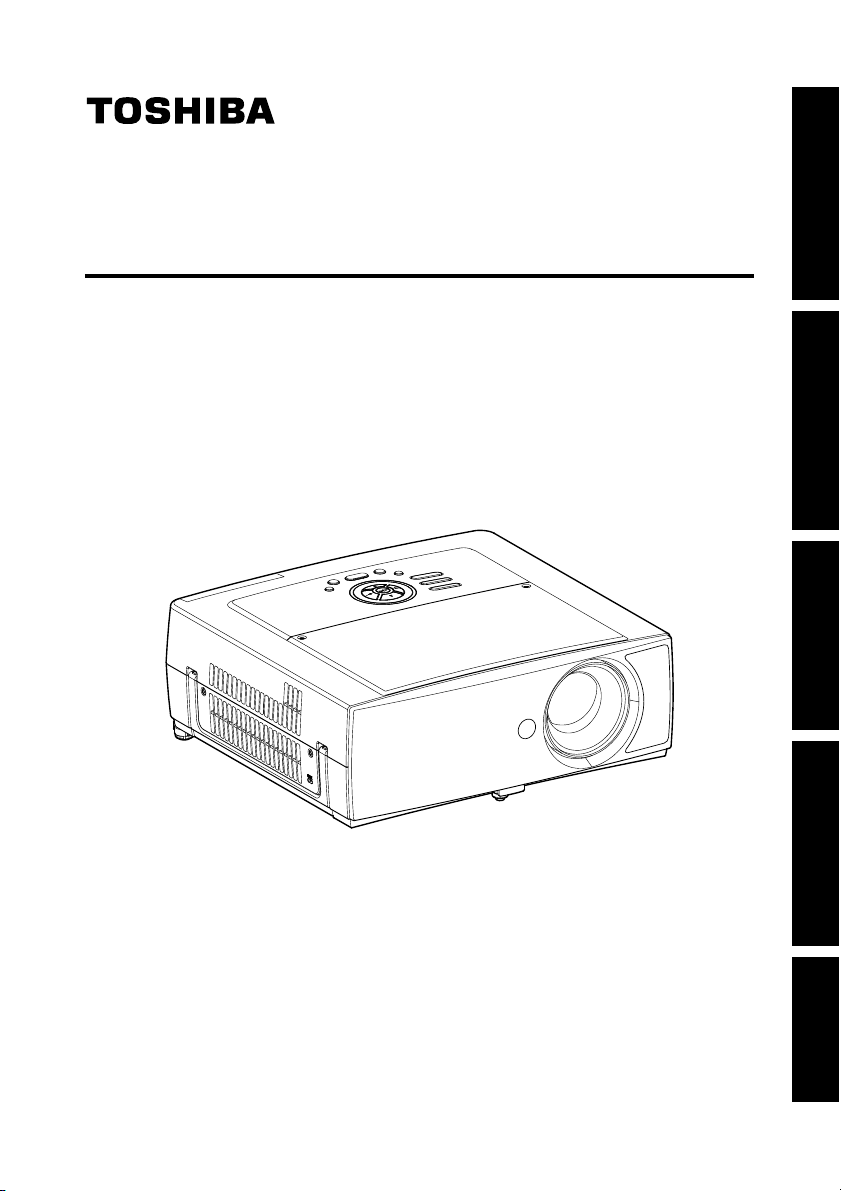
РУКОВОДСТВО ПОЛЬЗОВАТЕЛЯ
атации
у
ИНФОРМАЦИОННЫЙ ПРОЕКТОР
TDP-TW300
экспл
Перед началом
Подготовка
ом
р
оекто
Работа с
р
п
Обслуживание
Прочее
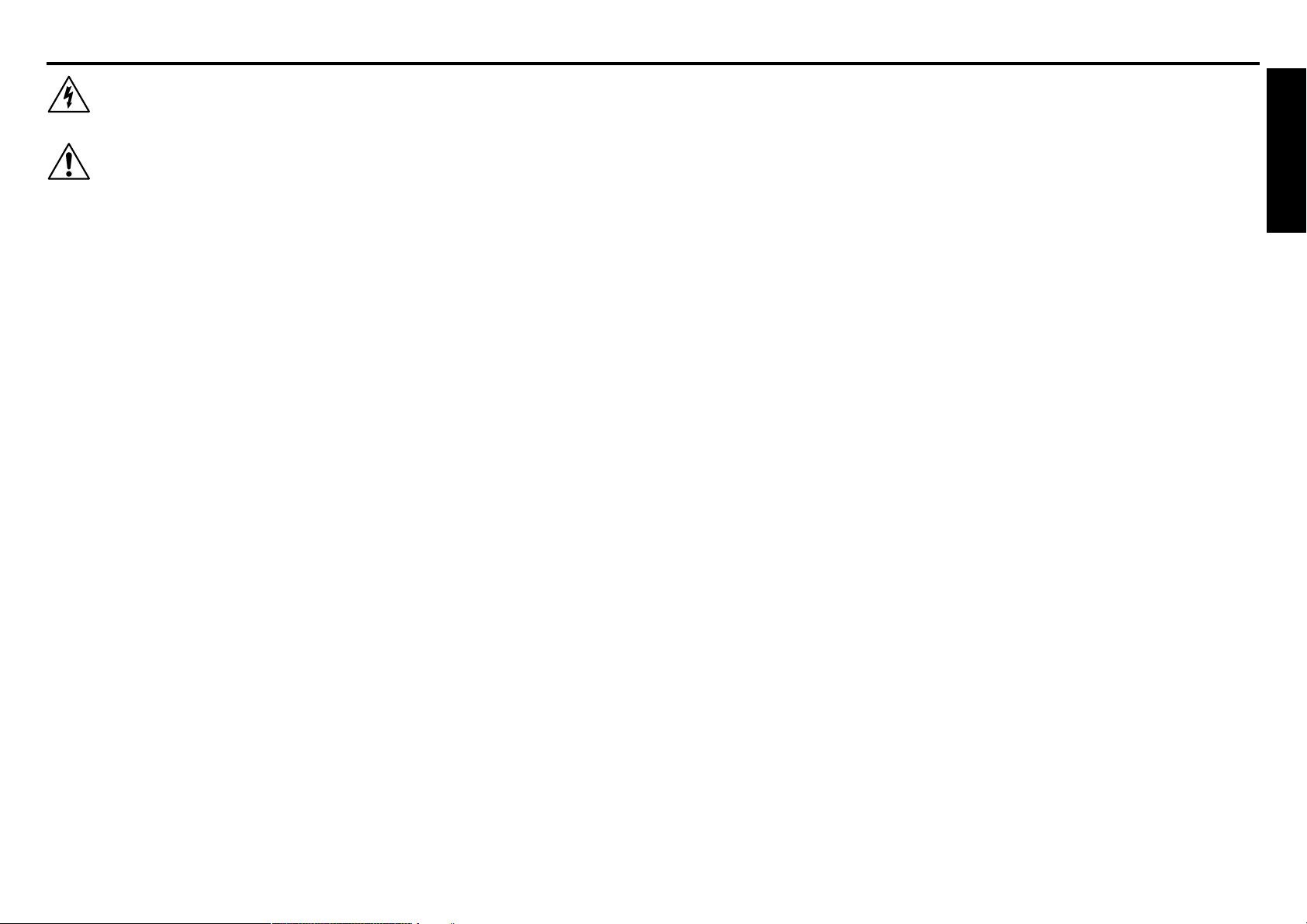
Перед началом эксплуатации
МЕРЫ ПРЕДОСТОРОЖНОСТИ
Изображение молнии со стрелкой, заключенное в равнобедренный
треугольник, указывает на то, что в корпусе изделия присутствуют
неизолированные компоненты, находящиеся под опасным напряжением.
Восклицательный знак в равнобедренном треугольнике указывает
пользователю на наличие в прилагаемой к изделию документации важных
инструкций по эксплуатации и обслуживанию.
ОСТОРОЖНО!
ВО ИЗБЕЖАНИЕ ПОРАЖЕНИЯ ЭЛЕКТРИЧЕСКИМ ТОКОМ И
ВОЗНИКНОВЕНИЯ ПОЖАРА ЗАПРЕЩАЕТСЯ ПОДВЕРГАТЬ ДАННОЕ
ИЗДЕЛИЕ ВОЗДЕЙСТВИЮ ВЛАГИ. В КОРПУСЕ ИЗДЕЛИЯ
ПРИСУТСТВУЮТ КОМПОНЕНТЫ, НАХОДЯЩИЕСЯ ПОД ВЫСОКИМ
НАПРЯЖЕНИЕМ. ЗАПРЕЩАЕТСЯ ВСКРЫВАТЬ КОРПУС! РЕМОНТ И
ОБСЛУЖИВАНИЕ ИЗДЕЛИЯ ДОЛЖНЫ ВЫПОЛНЯТЬСЯ ТОЛЬКО
КВАЛИФИЦИРОВАННЫМИ СПЕЦИАЛИСТАМИ.
ОСТОРОЖНО!
Настоящее изделие является продукцией класса А. В бытовых условиях
данный продукт может вызывать радиопомехи, что может потребовать
от пользователя принятия соответственных мер.
эксплуатации
Перед началом
32
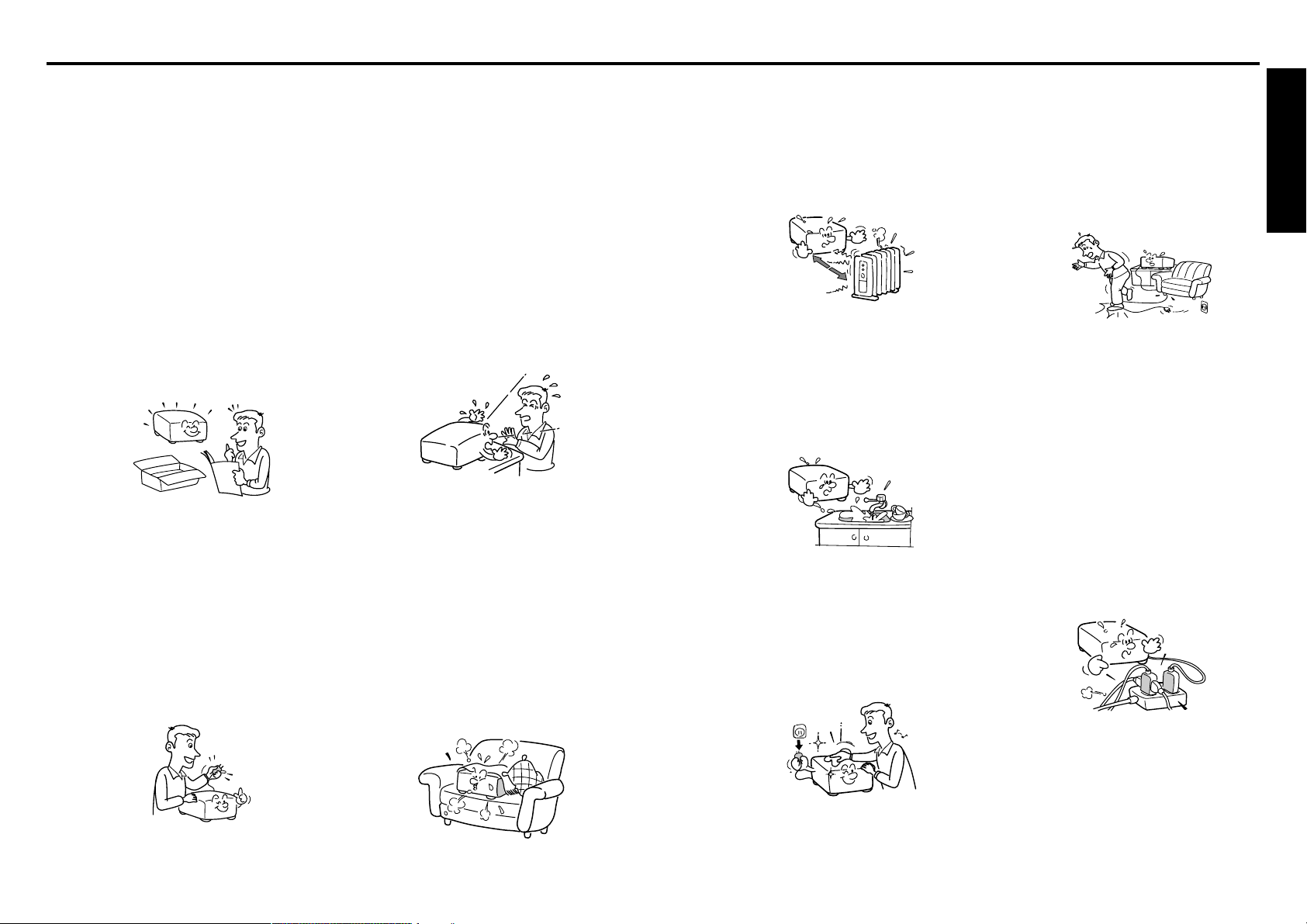
ВАЖНЫЕ УКАЗАНИЯ ПО ТЕХНИКЕ БЕЗОПАСНОСТИ
ВНИМАНИЕ!
Данное устройство собрано полностью на основе полупроводниковых деталей, и никакой из его
компонентов не подлежит ремонту пользователем.
ВО ИЗБЕЖАНИЕ ПОРАЖЕНИЯ ЭЛЕКТРИЧЕСКИМ ТОКОМ ЗАПРЕЩАЕТСЯ
ВСКРЫВАТЬ КОРПУС УСТРОЙСТВА. РЕМОНТ И ОБСЛУЖИВАНИЕ ИЗДЕЛИЯ
ДОЛЖНЫ ВЫПОЛНЯТЬСЯ ТОЛЬКО КВАЛИФИЦИРОВАННЫМИ СПЕЦИАЛИСТАМИ.
1. Прочтите руководство
ВНИМАТЕЛЬНО ПРОЧТИТЕ И СОБЛЮДАЙТЕ ВСЕ ПРЕДУПРЕЖДЕНИЯ И
ИНСТРУКЦИИ, ПРИВЕДЕННЫЕ В НАСТОЯЩЕМ РУКОВОДСТВЕ
ПОЛЬЗОВАТЕЛЯ И УКАЗАННЫЕ НА КОРПУСЕ УСТРОЙСТВА. СОХРАНИТЕ
НАСТОЯЩЕЕ РУКОВОДСТВО ДЛЯ ИСПОЛЬЗОВАНИЯ В БУДУЩЕМ.
3. Источник света
пользователя
П
осле извлечения изделия из
упаковочной тары внимательно
прочтите руководство пользователя.
Запрещается смотреть в объектив во
время работы лампы. Яркий свет,
излучаемый лампой может повредить
органы зрения.
Соблюдайте инструкции по
эксплуатации и другие инструкции.
4. Вентиляция
2. Источники питания
Данное устройство разрешается
подключать только к такому типу
источника питания, напряжение
которого не превышает допустимого
диапазона, указанного на
маркировочной табличке и шнуре
питания. Если вы не знаете тип сети
питания в вашем доме, обратитесь за
консультацией в организацию, в которой
вы приобрели изделие, или в местную
компанию-производитель электроэнергии.
Отверстия в корпусе устройства
предназначены для вентиляции
устройства и обеспечивают надежную
его работу и защиту от перегрева.
Запрещается закрывать эти отверстия.
Запрещается закрывать эти отверстия,
помещая изделие на кровать, диван,
подстилку или аналогичную поверхность.
Данное изделие запрещается размещать
в закрытом пространстве, например,
книжном шкафу или на встроенной
полке, если не обеспечена достаточная
вентиляция.
5. Источники тепла
Данное изделие следует располагать
вдали от источников тепла, например,
радиаторов, отопительных батарей,
нагревательных плит и других
устройств, излучающих тепло (в том
числе усилителей).
6. Влага
Запрещается эксплуатировать
данное изделие вблизи источников
воды и влаги, например, рядом с
ванной, кухонной раковиной, в
сыром подвале, рядом с бассейном
и т.п.
7. Очистка
Прежде чем приступить к очистке
изделия, отсоедините его от
розетки сети питания. Запрещается
применять жидкие и аэрозольные
моющие средства. Для очисти
следует применять мягкую ткань.
8. Защита кабеля питания
Кабели питания следует прокладывать
в местах, где на них невозможно будет
наступить или передавить тяжелыми
предметами. Особенное внимание
нужно уделить вилкам, розеткам и
местам соединения кабеля питания с
устройством.
9. Перегрузка
Запрещается подключать чрезмерную
нагрузку к розеткам сети питания; в
целях снижения риска поражения
электрическим током запрещается
использовать полярную вилку с
удлинительными шнурами,
штепсельными или другими
розетками, за исключением тех,
которые оснащенны заземлением и
в которые контакты вилки могут
быть вставлены полностью, не
допуская их обнажения.
противном случае существует
опасность поражения
током и возникновения пожара.
В
электрическим
эксплуатации
Перед началом
54
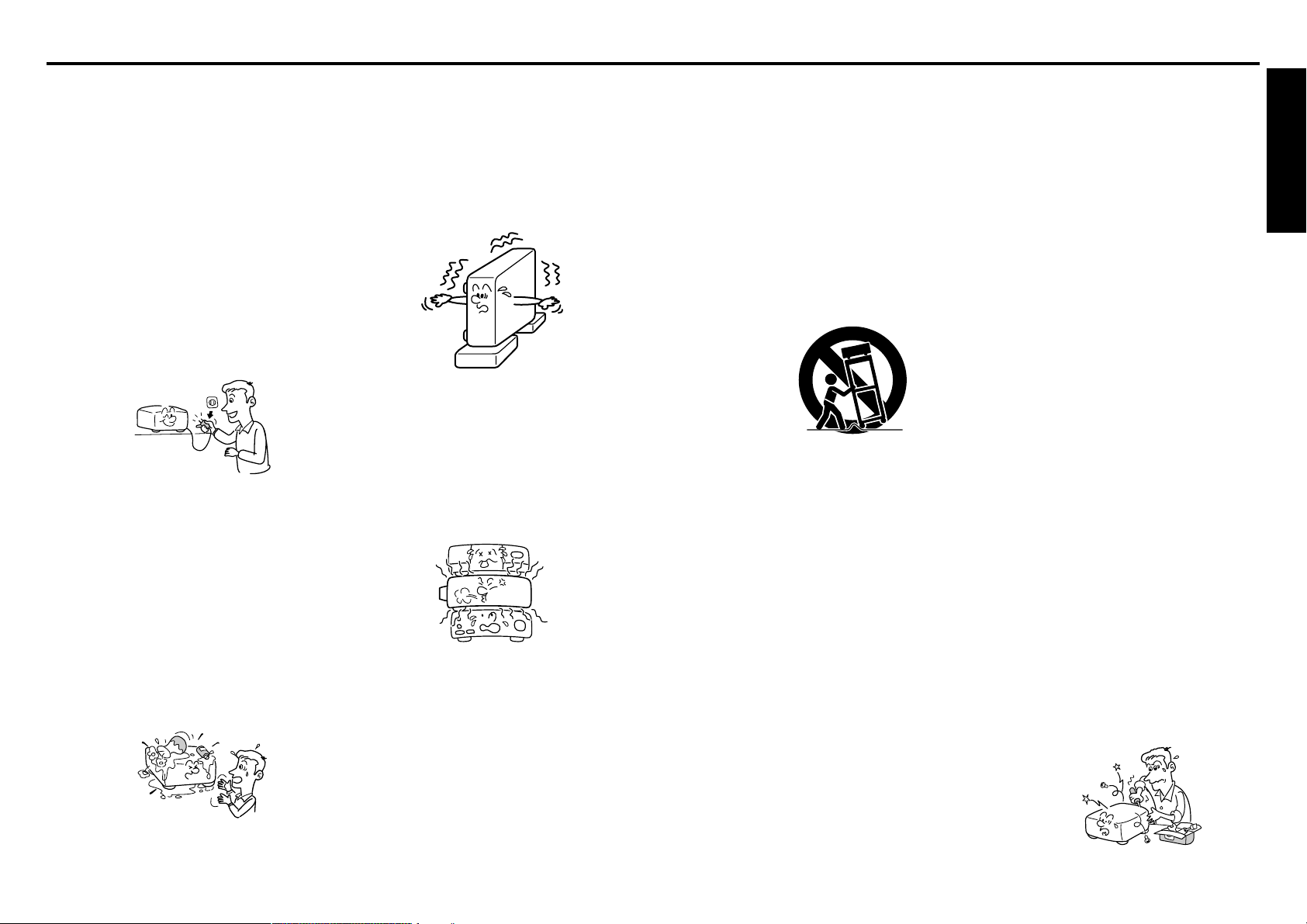
ВАЖНЫЕ УКАЗАНИЯ ПО ТЕХНИКЕ БЕЗОПАСНОСТИ (Продолжение)
10. Гроза
Во время грозы, а также когда
устройство оставляется без
присмотра или не используется в
течение долгого времени,
отсоединяйте его от розетки сети
питания. Такая мера предосторожности
предотвратит повреждение изделия в
результате попадания молнии или изза скачков напряжения в сети питания.
В любом случае, в целях
предотвращения поражения
электрическим током не касайтесь
устройства, а также любых
подсоединенных кабелей и/или
устройств, когда слышен гром или
сверкает молния.
11.
Попадание в корпус устройства
жидкостей и твердых объектов
Во избежание поражения
электрическим током и
возникновения пожара не вставляйте
посторонние объекты внутрь
устройства через отверстия в
корпусе, так как они могут прийти в
соприкосновение с компонентами,
которые находятся под высоким
напряжением, и вызвать короткое
замыкание. Не допускайте попадания
на корпус устройства жидкости.
12.
Запрещается устанавливать
устройство в вертикальное
положение
Запрещается эксплуатировать
изделие в вертикальном положении,
проецируя изображение на потолок,
что может привести к падению
устройства.
13. Установка
Запрещается ставить другие
устройства на корпус данного
изделия, а также размещать
изделие сверху других устройств.
Верхняя и нижняя панель данного
изделия излучает тепло, что может
привести к повреждению других
устройств.
14.
Подсоединяемые приспособления
Запрещается подсоединять к
изделию устройства и
приспособления, не
рекомендованные к применению
изготовителем изделия.
15. Принадлежности
Запрещается устанавливать данное изделие
на неустойчивой тележке, подставке,
штативе, кронштейне или столе. В
противном случае возникает вероятность
падении изделия, что может привести к
травмам и вывести устройство из строя.
Перемещая устройство, необходимо
соблюдать осторожность. Во избежание
опрокидывания тележки с установленным
на ней изделием не следует резко
останавливать перемещаемую тележку,
прилагать к ней чрезмерное усилие и
перемещать ее по неровной поверхности.
S3125A
16. Правила обращения с
поврежденным изделием
Отсоедините устройство от розетки сети
питания и обратитесь к
квалифицированному специалисту по
техническому обслуживанию:
a) Если поврежден кабель питания или вилка
кабеля питания.
б) Если внутрь корпуса изделия попал
твердый объект.
в) Если на поверхность или внутрь корпуса
изделия попала жидкость.
г) Если устройство не работает должным
образом при правильном выполнении
инструкций пользователем. Разрешается
изменять состояние только тех органов
управления, которые описаны в руководстве
по эксплуатации изделия. В противном
случае неправильная установка состояния
органов управления устройства может
вывести устройство из строя и потребовать
больших усилий со стороны персонала
ремонтной службы на восстановление
работоспособности изделия.
д) При падении изделия или если изделие
повреждено каким-либо образом. (В случае
повреждения корпуса, обращайтесь с
изделием осторожно чтобы предотвратить
травмы.)
е) Если в работе изделия отмечаются явные
изменения (это указывает на необходимость
технического обслуживания).
Перед началом
17.В случае повреждения стеклянных
компонентов, в том числе объектива
и лампы, обратитесь за ремонтным
обслуживанием к распространителю
продукции Toshiba.
Данное изделие содержит стеклянные
компоненты, в число которых входят
объектив и лампа. Во избежание травм,
которые могут быть нанесены осколками
разбитых стеклянных компонентов, следует
соблюдать осторожность и обратиться к
распространителю продукции Toshiba за
ремонтным обслуживанием. Неправильное
обращение с осколками разбитого стекла
может привести к телесным повреждениям.
В случае маловероятного взрыва лампы
следует хорошо очистить окружающее
проектор пространство и выбросить все
пищевые продукты, которые находились
рядом с проектором во время взрыва.
18. Обслуживание
Во избежание поражения
электрическим током и для
предотвращения других видов ущерба
запрещается самостоятельно вскрывать
корпус и выполнять техническое
обслуживание данного изделия. Любые
работы по техническому обслуживанию
изделия должны выполняться
квалифицированными специалистами.
эксплуатации
76
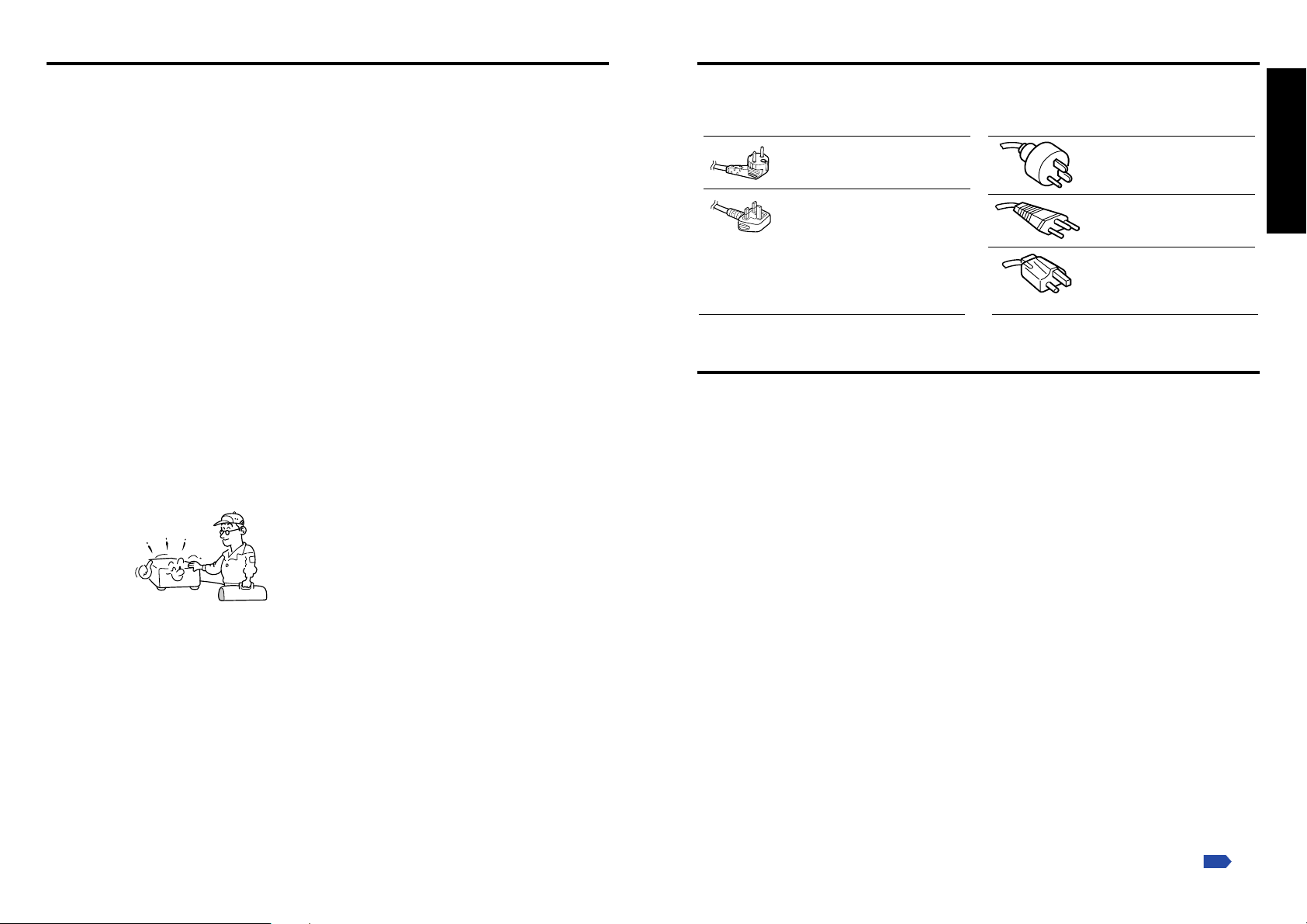
ВАЖНЫЕ УКАЗАНИЯ ПО ТЕХНИКЕ БЕЗОПАСНОСТИ (Продолжение)
ВЫБОР ШНУРА ПИТАНИЯ
19. Запасные части
При замене каких-либо
компонентов необходимо
использовать запасные части,
указанные изготовителем
изделия, или запасные части с
аналогичными характеристиками.
Использование запасных частей,
не разрешенных к применению
изготовителем изделия, может
привести к поражению
электрическим током или
причинить ущерб иного характера.
(Только замена лампы должна
выполняться пользователем.)
20. Проверка безопасности
После того как все работы по
обслуживанию и ремонту данного
изделия будут завершены,
следует попросить технического
специалиста проверить изделие
на соответствие нормам
безопасности.
21.
Не следует оставлять на долгое
время термографическую
бумагу и легко деформируемые
предметы на верхней панели
устройства или возле
выпускающих воздух отверстий.
Излучаемое устройством тепло может
повредить изображение на
термографической бумаге или вызвать
ее деформацию (коробление).
22.
Не пользуйтесь изделием,
установленным в закрытых
местах
Не размещайте изделие в коробках или
других закрытых местах установки. Это
может вызвать перегрев, что может создать
опасность воспламенения и пожара.
23.
Запрещается смотреть
прямо в источник лазерного
света на устройстве
дистанционного управления
или направлять лазерные
указки на людей или в
зеркало.
Лазерный луч может вызвать
повреждение органов зрения.
24.
При использовании PC card
беспроводной локальной сети:
••
• Запрещается эксплуатировать
••
изделие вблизи от людей, которые
пользуются кардиостимуляторами
••
•
Запрещается эксплуатировать изделие
••
рядом с электронным медицинским
оборудованием, в больницах и других
медицинских учреждениях
••
•
Запрещается эксплуатировать
••
оборудование в салонах самолетов, а
также других местах, где плата
беспроводной локальной сети может
создавать помехи для
электромагнитных сигналов.
Электромагнитные помехи могут
нарушить работу других устройств и
создать аварийную ситуацию.
25.
Если пользование PC card
беспроводной локальной сети создает
помехи для электромагнитных
сигналов другого устройства,
немедленно прекратите эксплуатацию.
Электромагнитные помехи могут нарушить
работу других устройств и создать
аварийную ситуацию.
Если напряжение в сети питания 220 или 240 В, следует использовать один из указанных ниже типов кабелей:
Конфигурация
контактов вилки
Используйте предохранитель 5 А,
допущенный к применению ASTA или BSI
до BSI362. После установки нового
предохранителя всегда устанавливайте
крышку предохранителя на место.
Тип вилки
Европа
Великобритания
Напряжение
сети
220 — 240 В
220 — 240 В
Конфигурация
контактов вилки
Тип вилки
Австралия
240 В
10 А
Швейцария
240 В
6 A
Северная
Америка
240 В
15 А
Напряжение
сети
200 — 240 В
200 — 240 В
200 — 240 В
Перед началом
ВАЖНЫЕ МЕРЫ ПРЕДОСТОРОЖНОСТИ
Не выбрасывайте оригинальную упаковочную тару
Оригинальная упаковочная тара может пригодится при последующей транспортировке
проектора. Для обеспечения максимальной защиты проектора от повреждения
упаковывать его следует таким же образом, каким он был упакован заводом-изготовителем.
Конденсация влаги
Запрещается эксплуатировать данное изделие сразу после перемещения его из холодной среды в
теплую. При резком или большом перепаде температур в объективе и корпусе изделия может
конденсироваться влага. В этом случае во избежание повреждения изделия, прежде чем приступить
к его эксплуатации, необходимо подождать 2 часа, пока сконденсировавшаяся влага не испарится.
Место и способ установки
•Запрещается устанавливать изделие возле источников тепла, например, возле
нагревательного оборудования. Установка изделия в подобных местах может
привести к нарушениям в его работе и сократить срок службы проектора.
Не устанавливайте изделие там, где оно может подвергнуться воздействию сигаретного дыма и
•
маслянистых веществ. В противном случае возникает вероятность загрязнения оптических
компонентов, что приводит к сокращению их срока службы и затемнению проецируемого изображения.
•Не пользуйтесь данным устройством в вертикальном положении и не отклоняйте
его на более чем 20° от горизонтального положения. Несоблюдение этого правила
может привести к сбоям в работе или сократить срок службы устройства..
•Пользование данным изделием вблизи телевизора или радиоприемника может
вызвать помехи и искажение изображения или звука. Если это произойдет,
переместите изделие дальше от телевизора или радиоприемника.
• Перемещение проектора из холодного помещения в помещение с высокой температурой
может вызвать конденсацию влаги в объективе или на внутренних деталях изделия.
Продолжение эксплуатации в таких условиях может привести к повреждению проектора.
Обязательно ждите, пока конденсация не исчезнет естественным путем.
•
На больших высотах над уровнем моря из-за высокой разреженности воздуха
эффективность вентиляции внутренних компонентов изделия снижается. Поэтому при
эксплуатации проектора установите опцию [Режим вентилятора] на [Высокая].
стр.45
эксплуатации
8 9
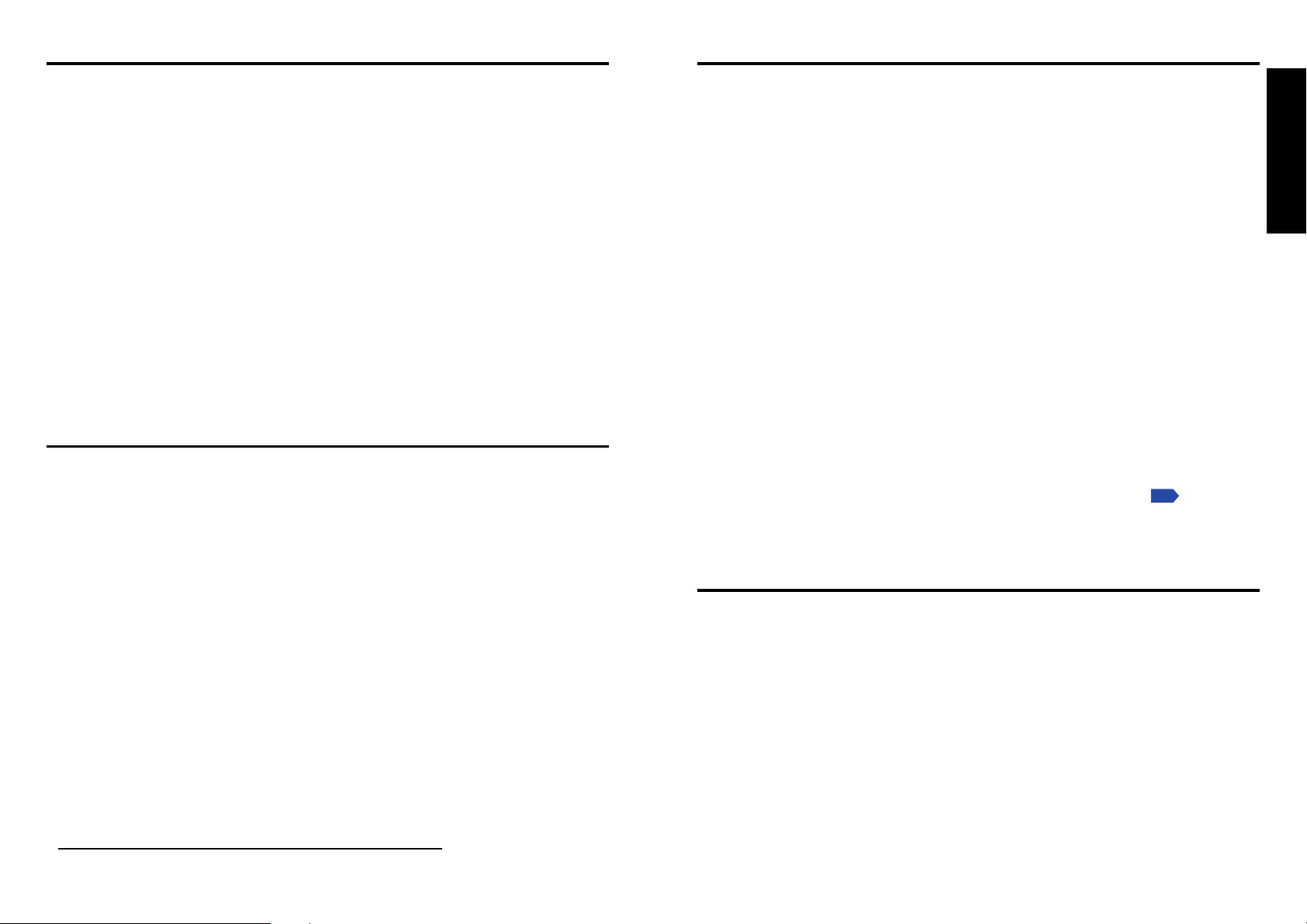
ВАЖНЫЕ ПРЕДОСТОРОЖНОСТИ (Продолжение)
ПРОЧИЕ СВЕДЕНИЯ И МЕРЫ ПРЕДОСТОРОЖНОСТИ
Избегайте использования летучих жидкостей
Не следует использовать и хранить вблизи изделия летучие жидкости, такие как
средство для уничтожения насекомых. Не следует оставлять резиновые или
пластиковые предметы в соприкосновении с корпусом изделия на длительное
время. В противном случае на корпусе изделия могут остаться отметины. При
очистке изделия пропитанной химическим раствором тканью следует принять
соответствующие меры предосторожности.
PC Card беспроводной локальной сети
• Не подключайте входящую в комплект PC card беспроводной локальной сети к
устройствам, помимо данного. Это может привести к нарушению функционирования.
• Чтобы защитить плату PC card от электростатических разрядов, следует
прикоснуться к находящемуся поблизости металлическому предмету, например, к
дверной ручке или алюминиевой оконной раме, прежде чем касаться платы PC card.
• Данный адаптер PC card является радиоизделием. За подробной информацией по
правилам пользования, применимым в отдельных конкретных странах,
обращайтесь к прилагаемой “Информации для пользователя”.
ПОЛОЖЕНИЯ ОБ ОГРАНИЧЕНИИ ОТВЕТСТВЕННОСТИ
• Корпорация Toshiba не несет ответственности за ущерб, причиненный в результате
природных катаклизмов, таких как землетрясения, молнии, а также за ущерб,
причиненный действиями третьей стороны, и другой ущерб, в том числе
причиненный в результате неправильной эксплуатации изделия.
• Корпорация Toshiba не несет ответственности за побочный ущерб (упущенная
прибыль, временное прекращение работы, потеря или повреждение содержимого
запоминающих устройств и т. п.), причиненный при эксплуатации или в результате
неспособности эксплуатировать данное изделие.
• Корпорация Toshiba не несет ответственноси за любой ущерб, причиненный в
результате несоблюдения инструкций, приведенных в настоящем руководстве.
• Корпорация Toshiba не несет ответственности за любой ущерб, причиненный в
результате эксплуатации данного изделия совместно с оборудованием или
программным обеспечением, не разрешенным к применению корпорацией Toshiba.
•Корпорация Toshiba не несет ответственность за перехват или утечку информации,
передаваемой при помощи беспроводной локальной сети, или за какой-либо
вызванный этим ущерб.
В пустых полях ниже запишите номер модели и серийный номер изделия, которые
указаны на нижней панели ЖК-проектора.
Номер модели Серийный номер
Сохраните эту информацию для использования в будущем.
Информация об авторских правах
Показ или передача коммерческого программного обеспечения для воспроизведения изображений, показ
или трансляция телевизионных программ и программ кабельного телевидения в целях, кроме частного
непубличного просмотра, включая модификацию изображений с помощью функций стоп-кадра, изменения
размера, разделения экрана или функции "картина-в-картинке", а также показ изображений с изменением
форматного соотношения могут являться действиями, нарушающими прямые или косвенные авторские
права на программное обеспечение для воспроизведения изображений и телевизионные программы, если
эти действия выполняются без предварительного согласования с держателем авторских прав Поэтому,
перед выполнением любого из перечисленных выше действий, пожалуйста, примите все соответствующие
необходимые меры, включая приобретение лицензии у держателя авторских прав.
Утилизация
Данное изделие содержит вещества, опасные для человека и окружающей среды.
• Лампа содержит ртуть.
Утилизируйте данное изделие и использованные лампы в соответствии с местным законодательством.
Торговые знаки
•
VGA, SVGA, XGA, SXGA, UXGA являются торговыми знаками или зарегистрированными
торговыми знаками корпорации International Business Machines (IBM).
•
Digital Light Processing, Digital Micromirror Device и DMD являются торговыми знаками Texas Instruments.
• Macintosh является зарегистрированным торговым знаком компании Apple Computer, Inc.
•
Windows является зарегистрированным торговым знаком корпорации Microsoft в США и других странах.
• Adobe является зарегистрированным торговым знаком, а Acrobat Reader является
торговым знаком корпорации Adobe Systems Incorporated.
Условные обозначения в настоящем руководстве
• Ссылки на страницы с соответствующей информацией выделяются, как показано
ниже. Например, ссылка на стр. 36 выглядит следующим образом:
• Рисунки, приведенные в настоящем Руководстве, предназначены только для
иллюстрации и могут отличаться от реального вида изделия.
стр.36
.
БАТАРЕИ УСТРОЙСТВА ДИСТАНЦИОННОГО УПРАВЛЕНИЯ
Внимание!
•
Никогда не бросайте батареи в огонь.
Неправильное пользование батареями может привести к их взрыву или протеканию, что может стать
причиной ожогов или травм. При попадании жидкости из батарей на кожу, немедленно смойте ее чистой
водой и обратитесь к врачу. При попадании жидкости на инструменты, вытрите жидкость салфеткой,
избегая контакта с ней. (Выбрасывайте салфетку с горючим мусором, предварительно смочив ее водой).
Примечания
• Пользуйтесь только батареями размера ААA (LR03).
• Выбрасывайте батареи только в предназначенных для этого местах.
• Следует обращать внимание на экологические аспекты утилизации батарей.
• Не смешивайте батареи разных типов. Не смешивайте новые и старые батареи.
• Если устройство дистанционного управления не работает правильно или если диапазон его действия
уменьшился, замените обе батареи на новые.
• Если батареи разрядились или если вы не пользуетесь устройством дистанционного управления в
течение длительного времени, выньте батареи из устройства во избежание протекания электролита
батарей в отделение батарей.
эксплуатации
Перед началом
10 11
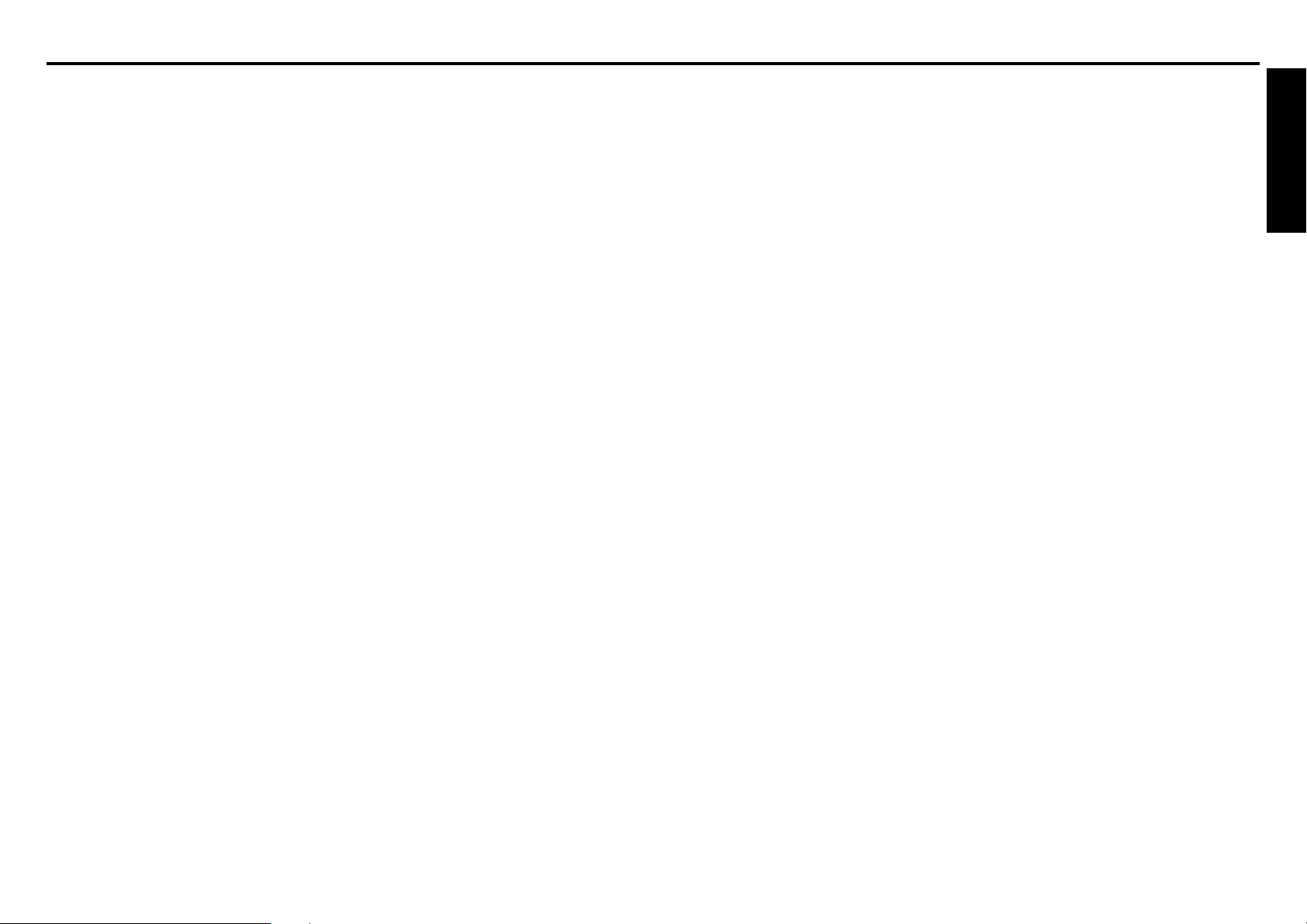
СОДЕРЖАНИЕ
Перед началом эксплуатации
МЕРЫ ПРЕДОСТОРОЖНОСТИ ................................................................... 2
ВАЖНЫЕ УКАЗАНИЯ ПО ТЕХНИКЕ БЕЗОПАСНОСТИ ............................. 4
ВЫБОР ШНУРА ПИТАНИЯ............................................................................ 9
ВАЖНЫЕ МЕРЫ ПРЕДОСТОРОЖНОСТИ.................................................. 9
ПОЛОЖЕНИЯ ОБ ОГРАНИЧЕНИИ ОТВЕТСТВЕННОСТИ ....................... 10
ПРОЧИЕ СВЕДЕНИЯ И МЕРЫ ПРЕДОСТОРОЖНОСТИ ........................ 11
БАТАРЕИ УСТРОЙСТВА ДИСТАНЦИОННОГО УПРАВЛЕНИЯ ................ 11
СОДЕРЖАНИЕ ............................................................................................. 12
Подготовка
Проверка комлектности оборудования ..................................................... 14
Название частей основного устройства .................................................... 15
Название частей панели управления и устройства ДУ ........................... 16
Расположение информационных табличек ............................................... 18
Название частей на задней панели ........................................................... 18
Подготовка и использование устройства ДУ ............................................ 20
Управление компьютером с помощью устройства ДУ ............................. 21
Расположение .............................................................................................. 22
Подключение ............................................................................................... 24
Работа с проектором
Включение и выключение питания............................................................ 26
Основные операции ..................................................................................... 28
Использование функций управления ........................................................ 30
Лёгкая установка...................................................................................... 30
Использование автоматических настроек ............................................ 30
Коррекция трапецеидального искажения.............................................. 31
Изменение размера изображения .......................................................... 32
Временное отключение изображения и звука (Mute) ........................... 33
Изменение режима картинки .................................................................. 33
Изменение размера экрана ..................................................................... 33
Стоп-кадр (Freeze) ................................................................................... 33
Отображение вспомогательного экрана (функция "картинка-в-картинке" — PIP) ...
Настройка вспомогательного экрана ..................................................... 34
Отображение двух экранов (функция разделения— SPLIT) ............... 35
Настройка функции разделения............................................................. 35
Комбинированное использование функций "картинка-в-картинке" и разделения ....
Функция защиты паролем........................................................................ 36
Использование системы меню ................................................................... 38
Как пользоваться меню ........................................................................... 38
Меню Настройка изображения ............................................................... 39
Меню Установка дисплея ........................................................................ 41
Меню Настройка по умолчанию.............................................................. 44
Меню Установка управления .................................................................. 46
Отображение информации (Дисплей состояния).................................. 48
Использование гнезда PC card................................................................... 49
Использование разъема USB ..................................................................... 50
34
36
Настройка беспроводной локальной сети ................................................ 51
Функции ..................................................................................................... 51
Режим связи ............................................................................................. 51
Меры предосторожности при пользовании функциями беспроводной сети ...
Настройка с помощью Дисплея установки (2)....................................... 53
Настройка Wireless Utility ......................................................................... 54
Настройки компьютера............................................................................ 57
Проецирование изображений, хранящихся на носителе памяти PC card или USB .... 58
Карты памяти PC card.............................................................................. 58
Носители памяти USB.............................................................................. 59
Резервное копирование данных ............................................................. 59
Файлы JPEG.............................................................................................. 59
Настройка опций показа слайдов .......................................................... 60
Воспроизведение слайд-шоу из списка уменьшенных изображений.. 62
Проверка состояния проектора ................................................................. 65
Дисплей состояния ................................................................................... 65
Установка программного обеспечения ...................................................... 66
Пользование Wireless Utility ........................................................................ 67
Отображение экрана компьютера через проектор .............................. 67
Отображение через проектор изображения в формате
JPEG, хранящегося на компьютере .......... 69
Программа Easy Connect ......................................................................... 70
Управление проектором .......................................................................... 73
Как пользоваться JPEG Conversion Tool .................................................... 75
Запуск JPEG Conversion Tool ................................................................... 75
Преобразование файла изображения .................................................... 75
Преобразование файлов, созданных программой Microsoft® PowerPoint® .......
Проведение презентации с преобразованными файлами JPEG ......... 77
Создание образа экрана и его преобразование в файл JPEG ............ 77
Настройка проектора с помощью веб-браузера ....................................... 78
Как пользоваться Projector Configuration Tool ......................................... 78
Обслуживание
Лампа ............................................................................................................ 80
Замена лампы .............................................................................................. 80
Очистка объектива и основного устройства............................................. 83
Прочее
Индикация неполадок ................................................................................. 84
Перед тем, как обратиться к обслуживающему персоналу .................... 85
Те хнические характеристики ...................................................................... 87
Список общих технических характеристик ........................................... 87
Продающиеся отдельно изделия ........................................................... 87
Перечень поддерживаемых сигналов (сигналы RGB) .......................... 88
Перечень поддерживаемых сигналов (сигналыY/P
Перечень поддерживаемых сигналов (сигналы Video и S-Video) ........ 89
Назначение контактов разъемов COMPUTER 2 и MONITOR .............. 89
Назначение контактов разъема DVI-I .................................................... 90
Разъем CONTROL .................................................................................... 91
1312
B/PR) ...................... 89
52
76
эксплуатации
Перед началом
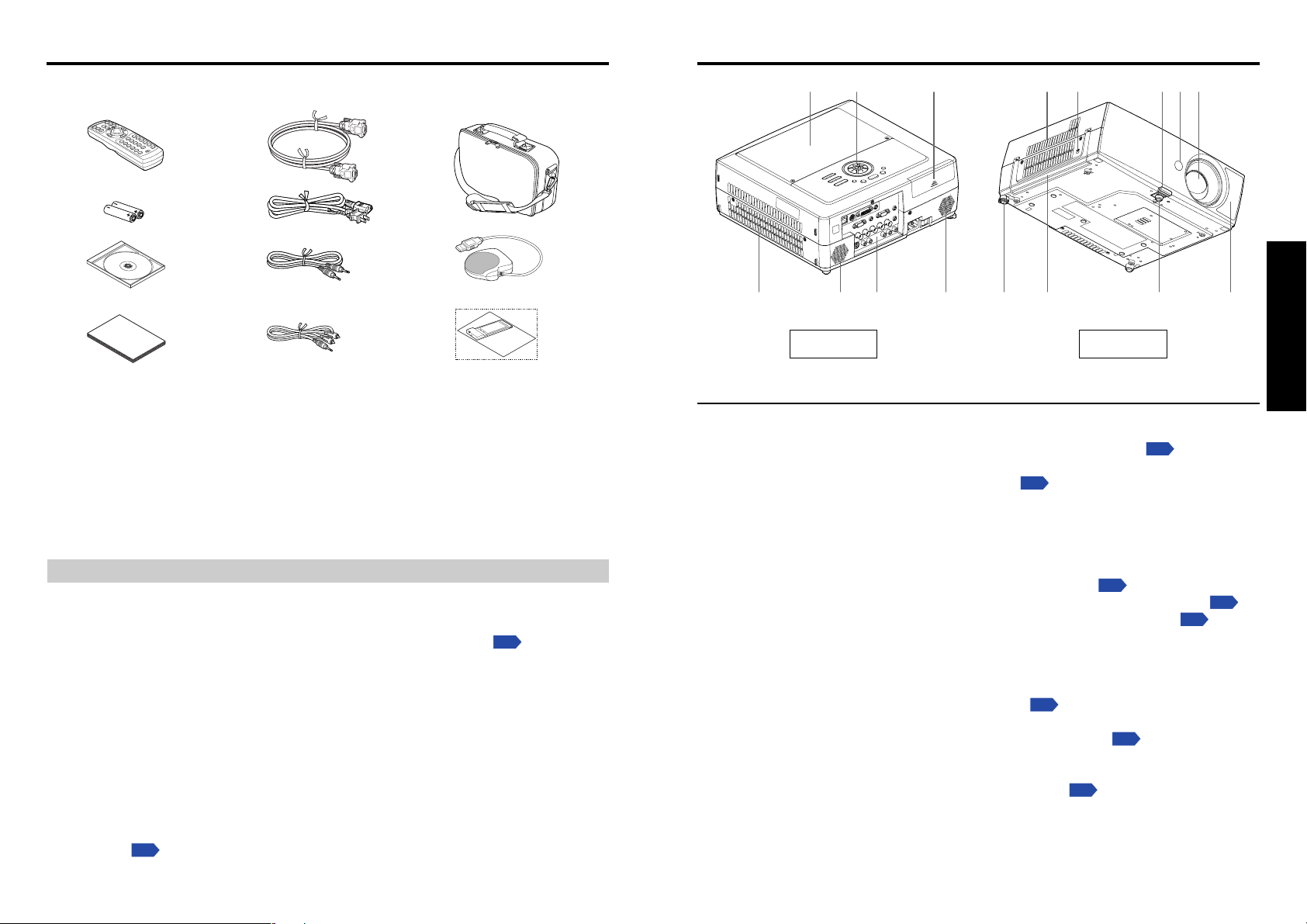
Подготовка
Проверка комлектности оборудования
Убедитесь в том, что в коробке вместе с основным устройством находятся следующие предметы.
Если какой-либо из предметов отсутствует, обратитесь в тот магазин, где вы приобрели изделие.
(1) (5) (9)
(2)
(3)
(4) (8)
■■ (1) Устройство дистанционного
управления
■■ (2) Батареи LR03 (размер AAA) для
устройства дистанционного
управления (2)
■■ (3) Компакт-диск
■■ (4) Руководство пользователя
■■ (5) Кабель RGB (3 м)
■■ (6) Шнур питания
Примечание
Форма и количество поставляемых шнуров питания зависит от места назначения продукта.
(См. Примечание)
◆ Прилагающийся компакт-диск
На прилагаемом компакт-диске (CD-ROM) содержится Руководство пользователя, в
том числе информация, отсутствующая в упрощенной печатной версии Руководства
пользователя ("Начальные сведения"), программа
необходима для просмотра руководства, и прикладные программы
необходимые для пользования функциями беспроводной сети/адаптера PC card.
■ Установка программы Acrobat® Reader™
Windows®: Выберите на компакт-диске папку Reader/English и запустите ar500enu.exe. Следуйте указаниям
на экране.
Macintosh: Выберите на компакт-диске папку Reader/English и запустите Reader Installer.
Следуйте указаниям на экране, чтобы установить программное обеспечение.
■ Просмотр руководства
На компакт-диске дважды щелкните мышью на Start.pdf. Запустится программа
Acrobat® Reader™, и появится экран меню Руководства пользователя. Выберите
нужный вам язык. Появится обложка Руководства пользователя и список закладок.
Щелкните мышью на заголовке закладки, чтобы просмотреть этот раздел руководства.
Щелкните
Более подробные сведения о программе Acrobat® Reader™ смотрите в меню Справка.
стр.
чтобы просмотреть страницу с информацией по данному вопросу.
(6)
(7) (10)
(11)
■■ (7) Аудиокабель (для ввода с
компьютера)
■■ (8) Аудиокабель (для ввода видео)
■■ (9) Сумка для переноски
■■ (
10
)Приемник дистанционного
управления мышью
■■
(11)
Беспроводной сетевой адаптер PC card
• "О беспроводном сетевом
адаптере PC card"
Acrobat® Reader™, которая
стр.66
,
Название частей основного устройства
(8) (7) (6)
Сзади
Название : Функция
(1) Объектив : Проецирует увеличенное изображение.
(2) Инфракрасный датчик ДУ : Принимает команды от устройства
дистанционного управления.
(3)
Кнопка фиксатора регулятора подставки:Нажмите, чтобы установить или убрать регулятор
подставки.
(4) Противоугонное отверстие :
(5) Выпуск воздуха : Служит для выпуска нагретого внутри
(6) Крышка гнезда : Снимите, чтобы вставить адаптер PC card
(7) Панель управления : Служит для управления проектором.
(8) Крышка лампы : Снимите, чтобы заменить лампу.
(9) Воздухозаборник : Служит для забора воздуха снаружи
(
10
) Громкоговоритель : Воспроизводит звук.
(
11
) Задняя панель : Служит для подсоединения внешних
(12)Регулятор наклона : Служит для регулировки горизонтального
(13) Ручка : Беритесь за ручку при переносе проектора.
14
)Регулятор подставки : Служит для регулировки вертикального угла
(
(15)Датчик автофокусировки : Используется для функций автоматической
Служит для подсоединения тросика безопасности
или другого противоугонного устройства.
проектора воздуха.
или USB-устройство.
проектора.
устройств.
положения проектора.
проецирования.
фокусировки и автоматической коррекции
трапецеидального искажения.
(5) (7)
стр.29
стр.18
стр.29
Спереди
стр.49
стр.29
(3)(2) (1)
(14)
стр.20
стр.81
(15)(13)(12)(10)(11)(10)(9)
стр.16
Подготовка
14
15
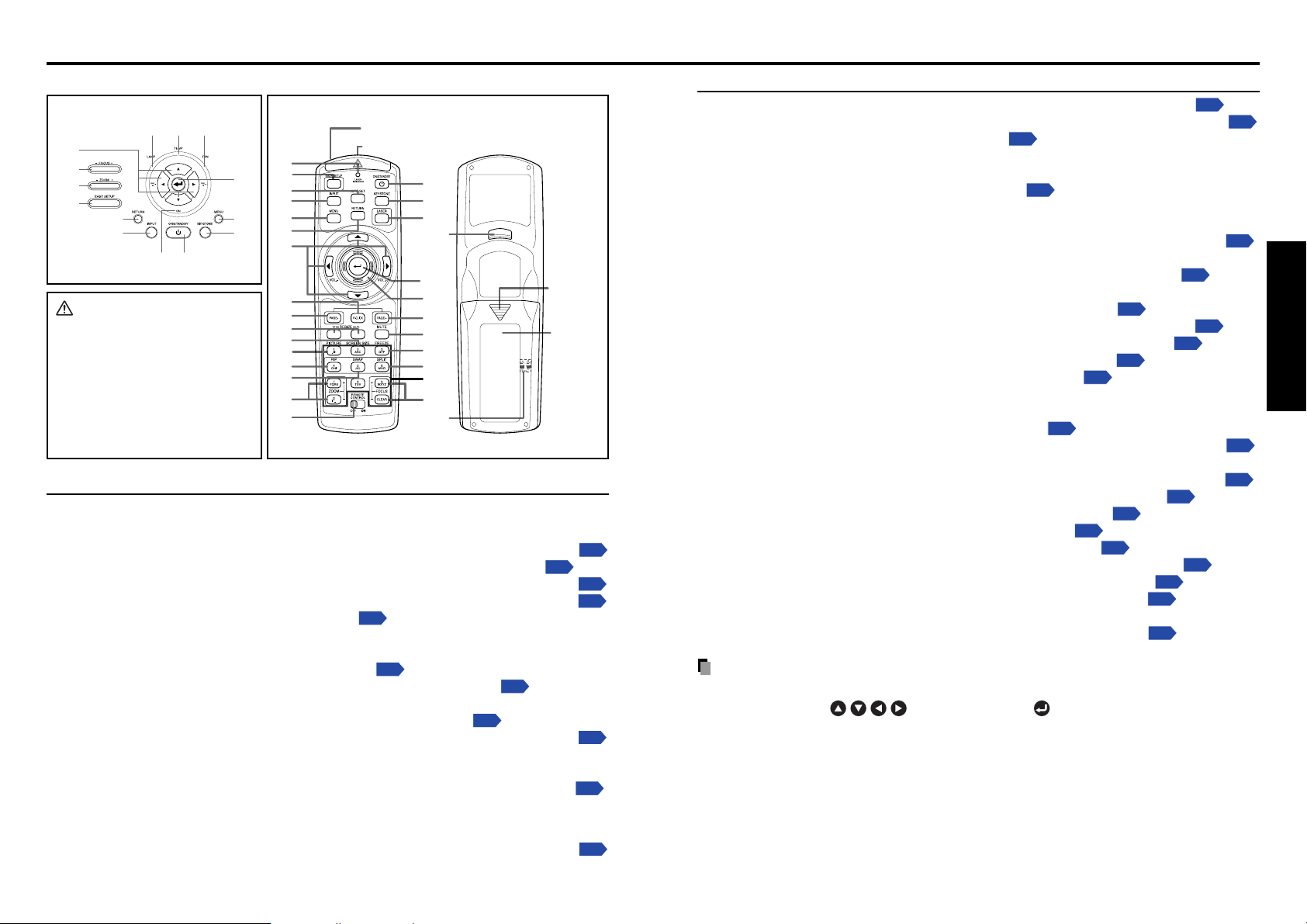
Название частей панели управления и устройства ДУ
Панель управления Устройство ДУ
(10)
(11)
(17)
(14)
(1)
(16)
(6)
(2)
(2)
(7)
(3)
(4)(5)
(8)
(31)
(30)
(29)
(28)
(27)
(26)
(25)
(13)
(24)
(9)
(8)
(12)
(13)
(14)
(7)
(6)
ВНИМАНИЕ!
• Запрещается смотреть прямо в
источник лазерного света на
устройстве дистанционного
управления или направлять лазерные
указки на людей или в зеркало.
• Использование процедур управления,
настройки или работы, отличных от
указанных здесь, может привести к
опасному лазерному облучению.
Название : Основная функция
Источник лазерного света
Передатчик устройства ДУ
(4)
(3)
(15)
(32)
(1)
(18)
(19)
(20)
(21)
(22)
(23)
(12)
(33)
Крышка
батарей
Этикетка
Опасно!
Панель управления
(1) Кнопка ENTER : Задает выбранный режим.
(2) Кнопка MENU :
(3) Кнопка KEYSTONE : Коррекция трапецеидального искажения.
(4) Кнопка ON/STANDBY :
(5) Индикатор ON/STANDBY :
(6) Кнопка INPUT : Выбор входа.
Служит для отображения меню и выбора его пунктов.
стр.31
Включение и выключение питания (режим ожидания).
Показывает включение и выключение питания.
стр.28
(7) Кнопка RETURN : Возвращает к предыдущему экрану.
(8) Кнопка выбора:Выбор меню, настройки, регулировка уровня
громкости и т.д.
(9) Индикатор LAMP : Показывает режим работы лампы.
стр.38
стр.27
(10) Индикатор TEMP : Загорается, если внутренняя температура
стр.84
(11) Индикатор FAN :
поднимается слишком высоко.
Показывает режим работы охлаждающего вентилятора
(12) Кнопка FOCUS : Используется для настройки фокуса на экране.
13
) Кнопка ZOOM : Используется для настройки размера экрана.
(
(
14
) Кнопка EASY SETUP : Используется для автоматической настройки.
Устройство дистанционного управления
(1) Кнопка ENTER : Задает выбранный режим.
(2) Кнопка MENU :
Служит для отображения меню и выбора его пунктов.
стр.38
стр.26
стр.26
стр.84
.
стр.30
стр.38
Название : Основная функция
(3) Кнопка KEYSTONE : Коррекция трапецеидального искажения.
(4) Кнопка ON/STANDBY :
(6) Кнопка INPUT : Выбор входа.
Включение и выключение питания (режим ожидания).
стр.28
стр.31
(7) Кнопка RETURN : Возвращает к предыдущему экрану.
(8) Кнопка выбора:Выбор меню, настройки, регулировка уровня
громкости и т.д.
стр.38
(12) Кнопка FOCUS : Используется для настройки фокуса на экране.
(
13
) Кнопка ZOOM : Используется для настройки размера экрана.
(
14
) Кнопка EASY SETUP : Используется для автоматической настройки.
(15) Кнопка LASER : Включает лазерную указку.
(
16
) Кнопка AUTO SET : Задает аналоговый вход с компьютера.
стр.30
(17) Индикатор LASER : Горит, когда включен лазер.
стр.35
стр.21
стр.33
стр.21
стр.33
(
18
) Кнопка управления мышью : Управляет указателем мыши.
(19) Кнопка PAGE+ : Переключает вперед слайды PowerPoint®.
(20) Кнопка MUTE : Временно отключает картинку и звук.
(21) Кнопка FREEZE : Останавливает изображение.
(22) Кнопка SPLIT : Отображает два экрана.
(23) Кнопка цифровых ключей : Использование в качестве цифровой кнопочной
панели с беспроводной или проводной LAN для
стр.47
(24)
Переключатель устройства ДУ ON/OFF
(25) Кнопка SWAP :
ввода цифр и букв.
:
Включает/выключает устройство дистанционного управления.
Меняет местами основной и вспомогательный экраны в режиме
"картинка-в-картинке" или экраны в режиме разделения.
стр.21
стр.21
стр.45
стр.34
стр.21
(26) Кнопка PIP : Отображает вспомогательный экран.
(27) Кнопка PICTURE : Меняет режим изображения.
(28) Кнопка SCREEN SIZE : Меняет размер экрана.
(29) Кнопка RESIZE : Увеличивает изображение.
стр.33
стр.33
стр.32
(30) Кнопка PAGE- : Переключает назад слайды PowerPoint®.
(31) Кнопка R-CLICK : Работает как правая кнопка мыши.
(32) Кнопка L-CLICK : Работает как левая кнопка мыши.
(33)
Переключатель кода устройства ДУ:Задает код устройства дистанционного управления
(под крышкой батарей)
в соответствии с кодом проектора.
Примечание
•
В дальнейшем в данном руководстве кнопки будут обозначаться следующим образом:
Кнопка выбора ⇒ ; кнопка ENTER ⇒
стр.26
стр.30
Подготовка
стр.20
стр.34
16
17
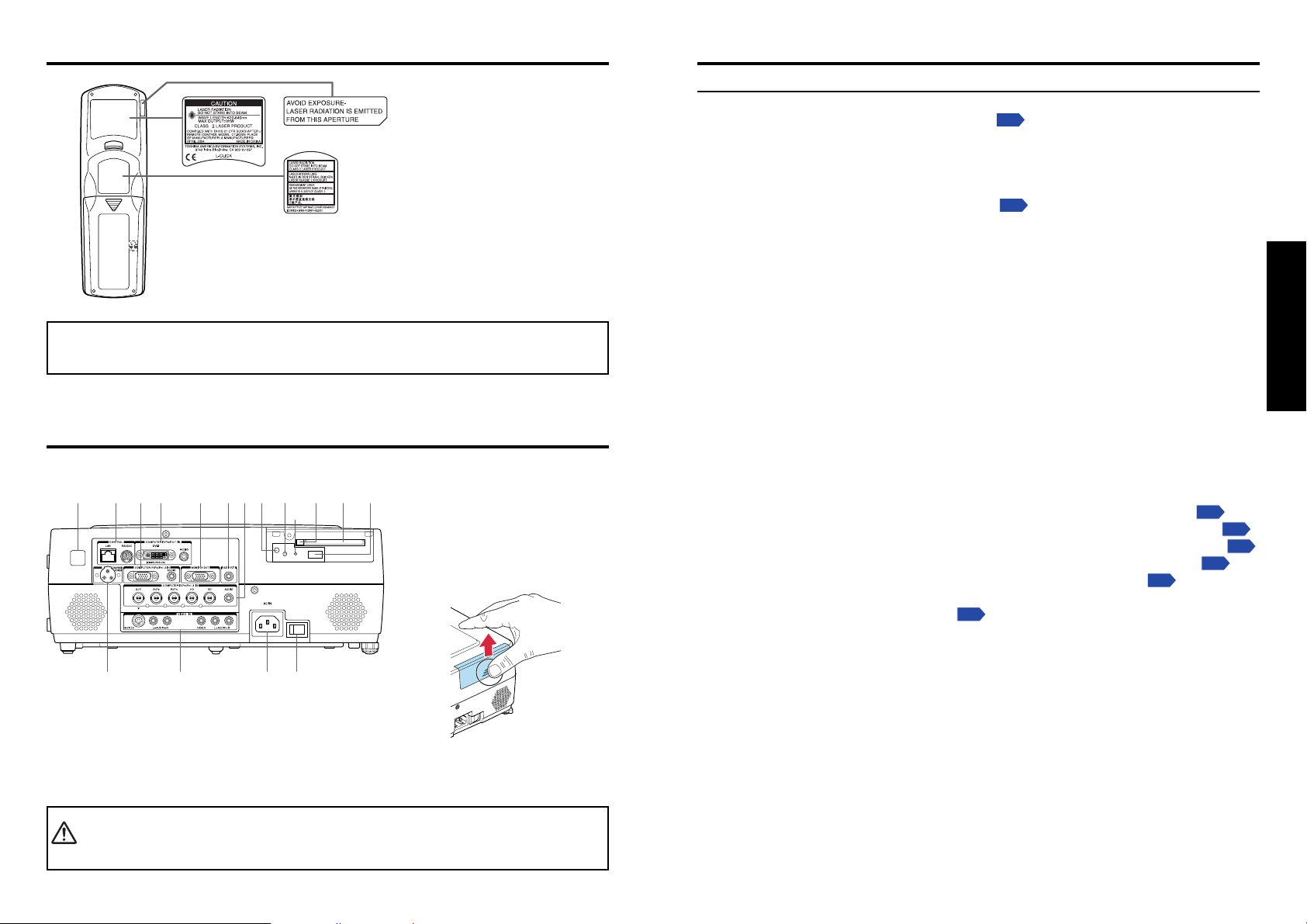
Расположение информационных табличек
Внимание - Использование процедур управления, настройки или работы, отличных от
указанных в настоящем руководстве, может привести к опасному лазерному облучению.
Название частей на задней панели
(1)
(2) (3)(4) (5)
(14) (15) (
(6) (8) (9)
16)(17
(11) (13)(12)(7)
(10)
)
■ Снятие крышки
гнезда PC card
Нажмите на кружок ("O"),
сдвигая крышку в
направлении стрелки. Крышка
снимется.
Название : Основная функция
(1) Инфракрасный датчик ДУ : Принимает команды от устройства дистанционного
стр.50
стр.20
стр.91
B/PR) с видеоаппаратуры.
B/PR) с
B/PR) с
стр.49
стр.49
стр.49
стр.49
стр.49
управления.
(2) Разъем CONTROL
LAN : Подключение к сетевому кабелю.
RS232C : При управлении проектором с компьютера соедините
этот разъем с портом RS-232C управляющего
компьютера.
(3) Разъем COMPUTER (Y/PB/PR) 2 IN
RGB : Вход для сигнала RGB от компьютера или другого
источника, или же компонентного сигнала
изображения (Y/P
AUDIO : Вход аудиосигнала.
(4) Разъем COMPUTER (Y/P
(5) Разъем MONITOR : Служит для подключения к дисплею.
(6) Разъем AUDIO OUT : Выход аудиосигнала.
(7) Разъем COMPUTER (Y/P
(8) Индикатор CARD : Показывает состояние адаптера PC card.
(9) Кнопка UNMOUNT :
(10)
Переключатель RESET (в углублении):Нажмите, если горит красный индикатор КАРТА (CARD).
(11) Кнопка извлечения : Нажмите, чтобы извлечь адаптер PC card.
(12) Гнездо PC card : Вставьте в него адаптер PC cards.
(13)Разъем USB : Служит для подсоединения накопителей памяти
(8) Разъем CAMERA POWER : Разъем питания постоянного тока (+15 В).
(
15
)Разъем VIDEO IN
AUDIO (L/R) : Вход аудиосигналов с видеоаппаратуры.
AUDIO (L/R) : Вход аудиосигналов с видеоаппаратуры.
(
16
)Разъем AC IN : Служит для подключения шнура питания.
(
17)Главный переключатель питания
B/PR) 1 IN
DVI-I : Для входа цифрового сигнала RGB с компьютера
или компонентного видеосигнала (Y/P
видеоаппаратуры.
AUDIO : Вход аудиосигнала.
B/PR) 3 IN
BNC : Для входа сигнала G/B/R/HD/VD с компьютера или
компонентного видеосигнала (Y/P
видеоаппаратуры.
AUDIO : Вход аудиосигнала.
Нажмите перед тем, как извлечь адаптер PC card.
USB.
Заререзвирован для использования в будущем.
S-VIDEO : Вход S-видеосигналов с видеоаппаратуры.
VIDEO : Вход видеосигналов с видеоаппаратуры.
: Включение питания (режим ожидания)/
выключение питания.
Подготовка
ВНИМАНИЕ!
Не переносите проектор удерживая его за крышку гнезда PC card.
Отделение крышки от проектора может привести к его падению и
возникает опасность получения травм или повреждения изделия.
18
19
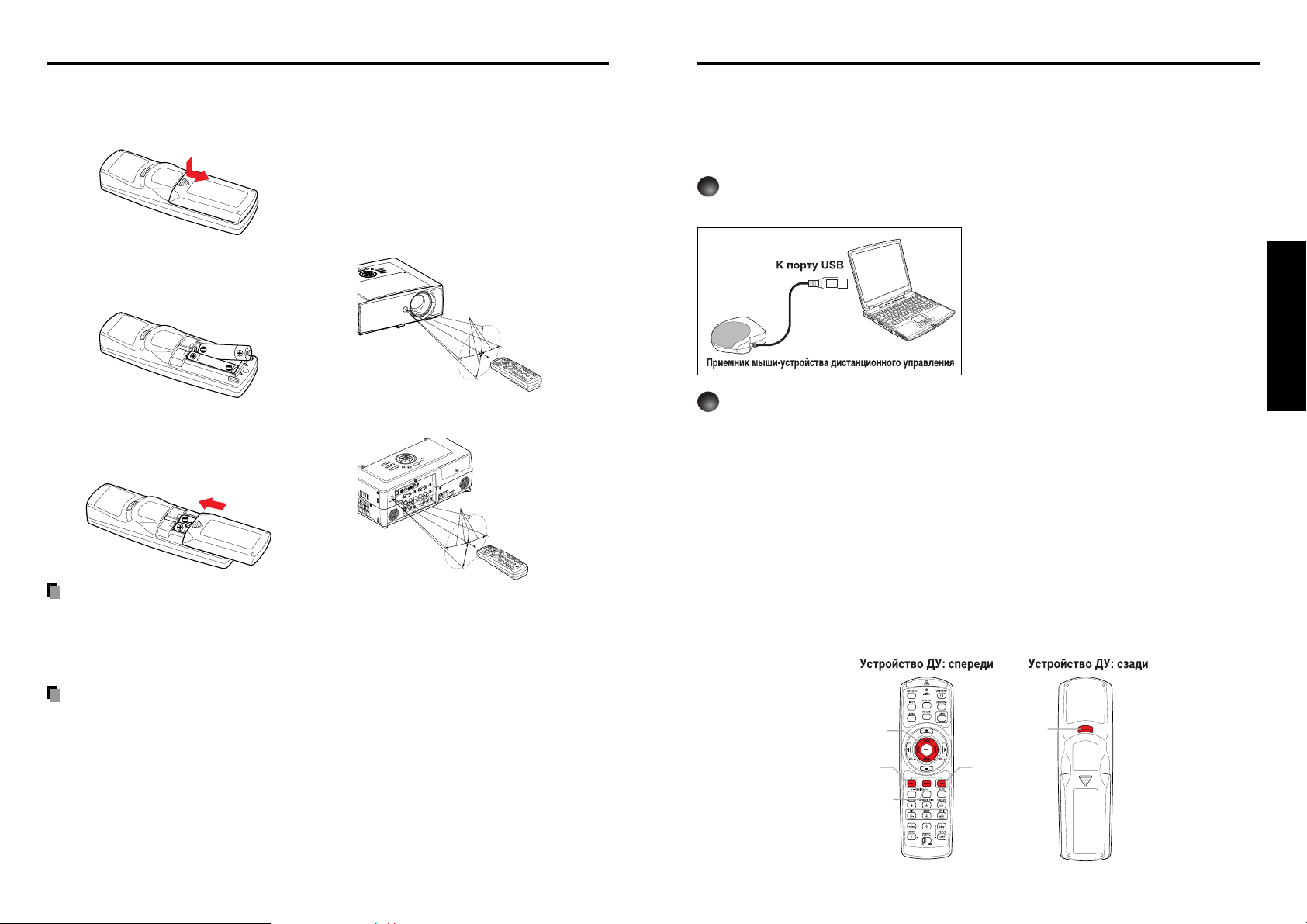
Управление мыши
PAGE -
PAGE +
R-CLICK
L-CLICK
Подготовка и использование устройства ДУ
Управление компьютером с помощью устройства ДУ
■ Установка батарей в пульт
дистанционного управления
q
Снимите крышку отсека батарей.
w Вставьте батареи.
Следите за правильной полярностью
батарей
Используются две батареи (LR03, размер AAA).
e Установите на место крышку
отсека батарей
Сухие элементы питания (батареи)
• При пользовании элементами питания, обязательно соблюдайте Меры
предосторожности, описанные на предыдущих страницах.
• Извлеките батареи из устройства ДУ, если не пользуетесь им в течение длительного периода времени.
• Если устройство дистанционного управления перестало работать или уменьшилась
дальность его действия, замените все батареи на новые.
Устройство дистанционного управления
•
Выключайте переключатель ON/OFF устройства дистанционного управления, когда вы им
не пользуетесь или убираете в багаж.
• Функционирование устройства дистанционного управления может быть нарушено, если инфракрасный
датчик дистанционного управления направлен на яркий солнечный свет или лампы дневного света.
• Не роняйте и не подвергайте ударам.
• Не оставляйте в местах с высокой температурой и влажностью.
• Не допускайте попадания влаги и не кладите на мокрые предметы.
• Не разбирайте.
•В редких случаях функционированию устройства дистанционного управления могут
препятствовать условия окружающей среды. В таком случае снова направьте
устройство дистанционного управления на основное устройство и повторите операцию.
■ Работа с устройством ДУ
Включите переключатель ON/OFF на
устройстве дистанционного
управления.
Направьте устройство ДУ на
инфракрасный датчик дистанционного
управления на проекторе и нажмите
кнопку на устройстве ДУ.
• Управление проектором спереди
Приблиз. 15°
Приблиз. 5 м
• Управление проектором сзади
Приблиз. 15°
Приблиз. 5 м
Вы можете управлять компьютером с помощью устройства дистанционного управления
проектора. Эта функция доступна для любого компьютера с Windows 98/98SE, Windows
МЕ, Windows 2000 или Windows XP, оснащенного портом USB, поддерживающим USB1.1
(Приемник мыши-устройства дистанционного управления также поддерживается в OS 9
и OS X компьютеров Macintosh). Тем не менее обратите внимание на то, что корпорация
Toshiba не гарантирует работу всех компьютеров.
Соединение с компьютером
1
Подсоедините приемник мыши-устройства дистанционного управления (прилагается) к компьютеру.
Устройство дистанционного управления
может не сработать, если приемник мышиустройства дистанционного управления
подвергается воздействию яркого света
или флуоресцентного освещения.
В подобных случаях измените положение
или направление приемника мышиустройства дистанционного управления и
повторите операцию.
Управление компьютером
2
Выполняйте кнопочные операции на устройстве ДУ, направляя его на приемник
мыши-устройства дистанционного управления.
● Передвижение указателя мыши
Нажмите кнопку управления мыши в направлении, в котором вы хотите
передвинуть указатель мыши.
● Щелчок левой кнопкой мыши
Нажмите кнопку L-CLICK.
● Щелчок правой кнопкой мыши
Нажмите кнопку R-CLICK.
● Перетащить-и-бросить
Удерживая кнопку L-CLICK в нажатом положении, передвигайте кнопку
управления мыши до тех пор пока указатель мыши не окажется в желаемой
позиции, затем отпустите кнопку L-CLICK.
● Пользование функциями [
Для переключения слайдов PowerPoint
↑↑
↓↓
↑] и [
↓] компьютера
↑↑
↓↓
®
нажимайте кнопки PAGE+ и PAGE-.
Подготовка
20
21
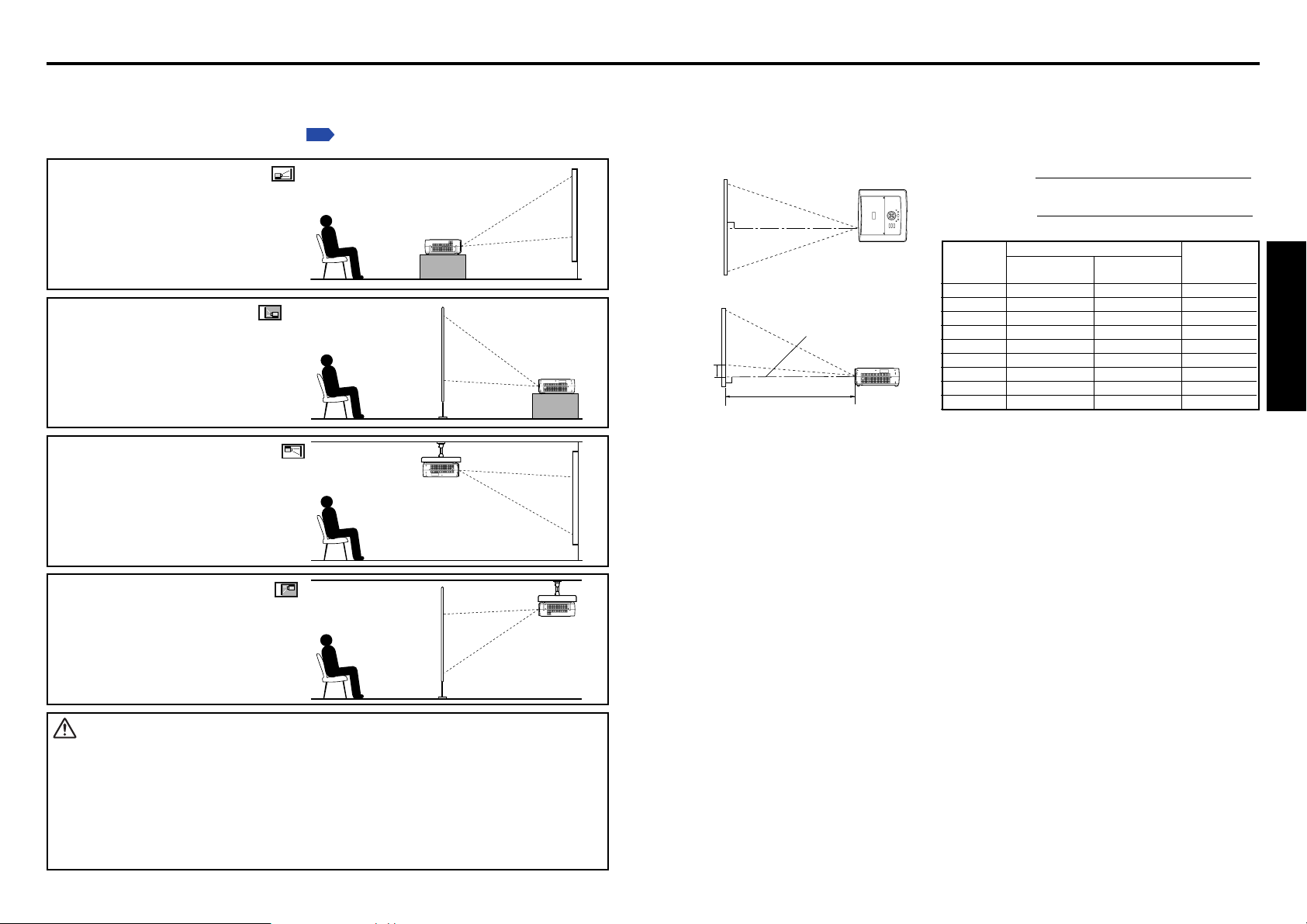
Расположение
Способы расположения
Как показано на рисунках ниже, устройство может быть расположено 4 разными способами.
Заводская установка - это монтаж на полу для фронт-проекции. Установите [Проекционный
режим] в меню Настройка по умолчанию
Монтаж на полу для фронт-проекции
Монтаж на полу для рир-проекции
Монтаж на потолке для фронт-проекции
стр.44
, в соответствии со своими потребностями.
Проекционное расстояние и размер проекции
Для того чтобы определить размер проекции и проекционное расстояние, воспользуйтесь следующими числами,
таблицей и формулами. (Размеры проекции приведены как приблизительные значения для полноразмерного
изображения без коррекции трапецеидального искажения).
Экран
Вид сверху
90°
Вид сбоку
Центр
объектива
H
90°
a
a (мин. длина) =
a (макс. длина) =
размер проек-
ции (дюймы)
33 — 1,17 6,8
40 1,17 1,79 8,2
60 1,77 2,71 12,3
80 2,38 3,63 16,5
100 2,99 4,55 20,6
150 4,51 6,85 30,9
200 6,03 9,16 41,1
250 7,54 11,46 51,4
300 9,06 13,76 61,7
a - это расстояние (м) между объективом и экраном, соответствующее диапазону от 1,17 м до 13,76 м.
H - это высота от нижнего края проекции до центра объектива.
размер проекции (дюймов) – 1,552
32,929
размер проекции (дюймов) – 1,0087
21,735
проекционное расстояние a (м)
мин. длина макс. длина
(макс. масштаб.) (мин. масштаб.)
Высота (H)
(см)
Подготовка
Монтаж на потолке для рир-проекции
ВНИМАНИЕ
• Всегда строго соблюдайте указания, приведенные в разделе ВАЖНЫЕ УКАЗАНИЯ ПО
ТЕХНИКЕ БЕЗОПАСНОСТИ, при расположении устройства. Попытка очистки/замены
лампы в проекторе, расположенном высоко, может привести к падению и травмам.
•
Если вы желаете установить проектор на потолке, обязательно обратитесь к продавцу. Для монтажа
проектора на потолке требуются специальные потолочные кронштейны (продающиеся отдельно) и
специальные знания. Неправильный монтаж может привести к падению проектора и несчастному случаю.
• Если проектор монтируется на потолке, установите выключатель для отключения питания
в случае аномалий. Сообщите об этом всем лицам, связанным с эксплуатацией проектора.
22
23
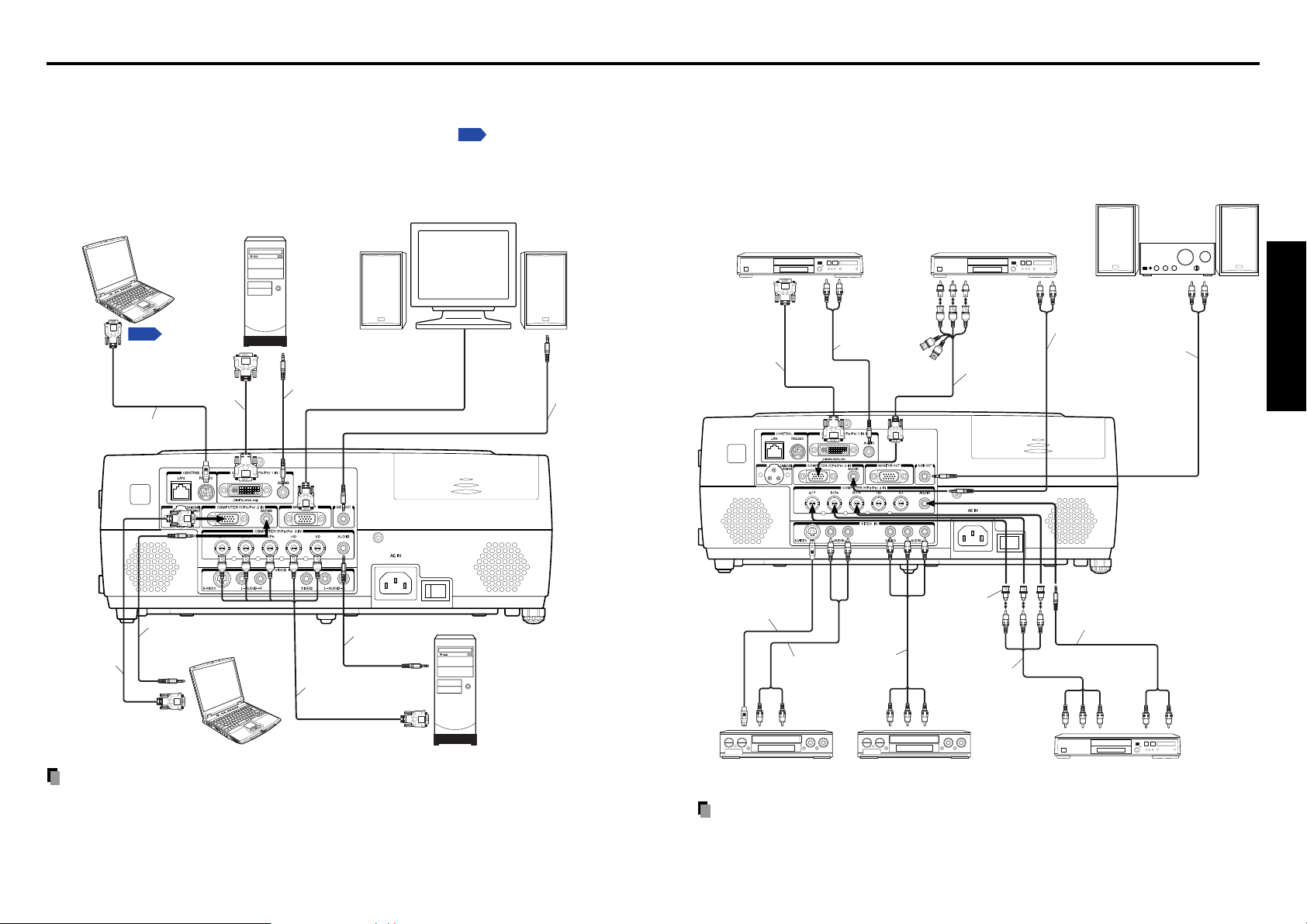
Подключение
Перед подключением
• Прочитайте руководство пользователя устройства, которое должно быть подключено к проектору.
• Некоторые типы компьютеров не могут использоваться для подключения к данному проектору.
Проверьте наличие выходного разъема RGB, поддерживаемый сигнала
• Перед подключением выключите питание обоих устройств.
• На рисунках приведены примеры подсоединений.
Подсоединение к компьютеру
Компьютер
(для управления)
Компьютер
стр.88
Монитор
, и т.д.
Динамик со
встроенным
усилителем
•
На разъем MONITOR OUT выводятся аналоговые сигналы RGB или компонентные
видеосигналы (Y/PB/PR) с входов COMPUTER 1 IN, COMPUTER 2 IN или COMPUTER 3 IN в
соответствии с выбором с помощью кнопки INPUT. Если вход не выбран, на разъем
MONITOR OUT выводится входной сигнал с разъема, выбранного последним из COMPUTER
1 IN, COMPUTER 2 IN или COMPUTER 3 IN. (Цифровые сигналы RGB не выводятся.)
•Компьютерный монитор обычно не может правильно принимать сигналы Y/PB/PR.
Подключение к аудио/видео аппаратуре
Видеомагнитофон
DVD и др.
Видеомагнитофон
DVD, проигрыватель
DVD и др.
Аудиоусилитель и др.
На разъем
RS-232C
Кабель RGB
(прилагается)
Стр.91
На выход DVI
Кабель DVI
(не прилагается)
Кабель
управления
Аудиокабель
(не прилагается)
На аудиовыход
На выход RGB
Компьютер
На аудиовход
Аудиокабель
(не прилагается)
Аудиокабель
(не прилагается)
На аудиовыход
Кабель монитора
Разъем Mini D-sub 15P-BNC
(не прилагается)
На выход RGB
Компьютер
На
аудиовход
Примечания
• Сигналы подаются на выход MONITOR OUT даже в режиме ожидания.
На разъем AUDIO OUT аудиосигналов не подается.
•
При воспроизведении видеофильмов на компьютере с помощью программ DVD картинка,
проецируемая данным проектором, может выглядеть ненатурально, но это не является
нарушением работы проектора.
Аудиокабель
(не
прилагается)
На выход DVI
Кабель DVI
29 контактов
(не прилагается)
Кабель S-видео
(не прилагается)
Видеокабель
(не прилагается)
На выход
S-видео
На аудиовыход Белый
(L)/Красный (R)
Видеомагнитофон,
проигрыватель DVD и др.
На аудиовыход
Белый (левый, L)/
Красный (правый, R)
Аудиокабель
(не прилагается)
Аудиокабель
(не прилагается)
На выход видео
Видеомагнитофон
Адаптер преобразования с
вилкой разъема BNC (не
прилагается) Зеленый (Y)/Синий
B
)/Красный (CR)
(C
и др.
Адаптер
преобразования с
вилкой разъема
BNC
(не прилагается)
Зеленый (Y)/Синий
B
)/Красный (CR)
(C
Кабель монитора
Разъем Mini D-sub
15P-BNC
(не прилагается)
Компонентный кабель
(не прилагается)
На аудиовыход
Белый (L)/Красный (R)
На выход Y/CB/C
Зеленый (Y)/Синий (C
Красный (C
На аудиовыход
Белый (левый, L)/
Красный (правый, R)
Аудиокабель
(не прилагается)
R
B
)/
R
)
Аудиокабель
(не прилагается)
Аудиокабель
(не прилагается)
Видеомагнитофон
DVD и др.
На
аудиовход
Белый
(левый, L)/
Красный
(правый, R)
На аудиовыход
Белый (L)/Красный (R)
Примечания
•
Когда разъем AUDIO OUT подключен, на выход динамика проектора звук не подается.
• Уровень громкости для сигнала, подаваемого на разъем AUDIO OUT можно
отрегулировать с помощью кнопки VOL.
Подготовка
24
25
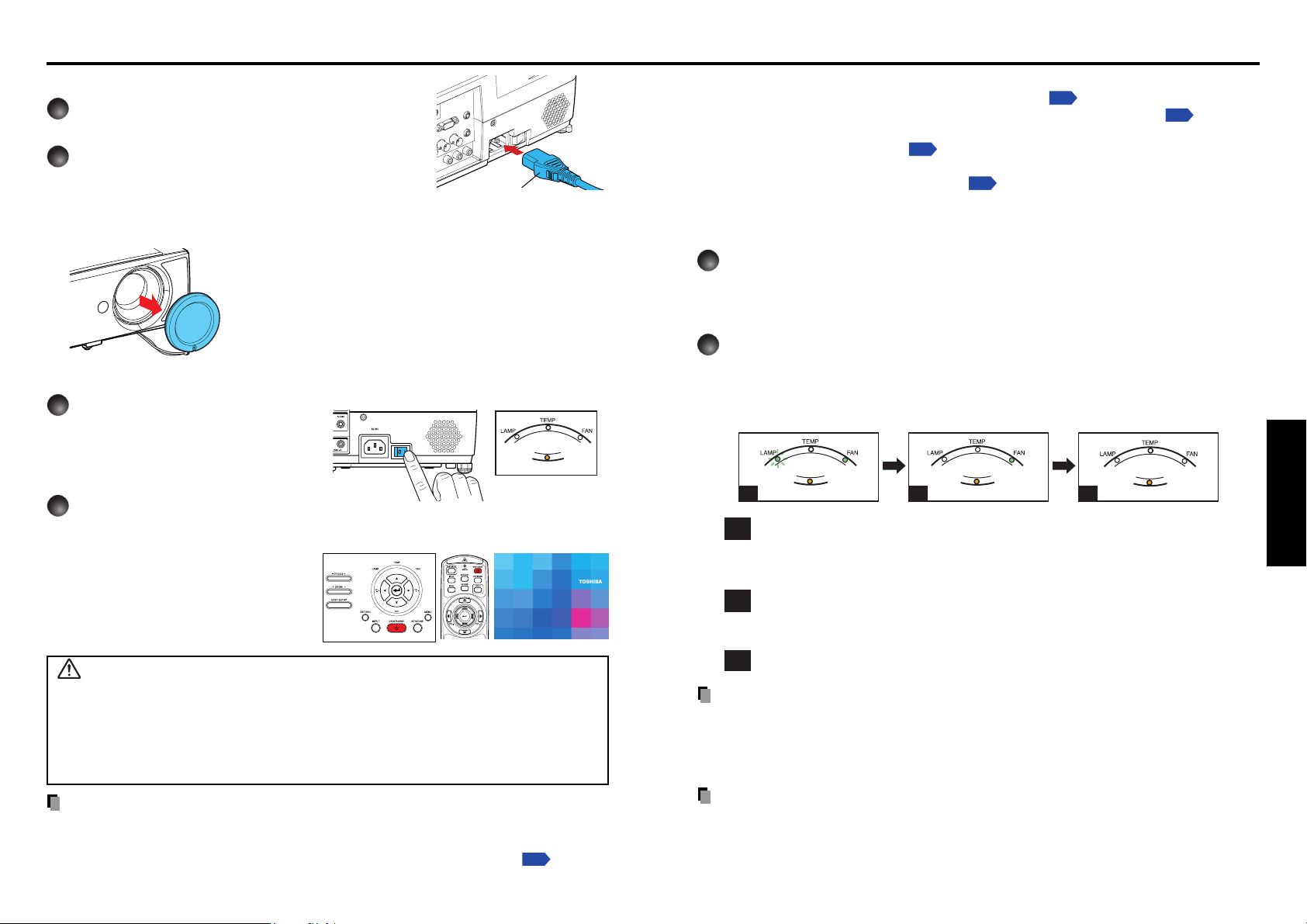
Работа с проектором
Включение и выключение питания
■ Подключение шнура питания
Вставьте разъем шнура питания в
1
розетку AC IN на проекторе.
Вставьте вилку шнура питания в
2
розетку бытовой электросети или
другого источника питания.
Разъем шнура питания
(Прилагается)
■ Снятие крышки объектива
Следите за тем, чтобы при включении питания
была снята крышка объектива. Если ее не снять,
она может деформироваться из-за перегрева.
■ Включение питания
Нажмите главный
1
выключатель питания
Индикатор ON/STANDBY изменит
цвет на оранжевый, указывая на
режим ожидания.
2
Нажмите кнопку ON/STANDBY.
Питание включится со звуковым
сигналом (если звуковой сигнал
установлен на [Вкл]), и следующие 3
индикатора загорятся зеленым
цветом: ON/STANDBY, LAMP и FAN.
Через короткий промежуток времени
отобразится начальный экран.
Панель
управления
Устройство
ДУ
Начальный экран
ВНИМАНИЕ
• Запрещается смотреть в объектив во время работы лампы. Яркий свет,
излучаемый лампой может повредить органы зрения.
• Не перекрывайте воздухозаборник или выпуск воздуха. Это может привести к
возгоранию в результате внутреннего перегрева.
• Не приближайте руки, лицо или какие-либо предметы к выпуску воздуха. Это
может привести к ожогам или деформации/повреждению предмета.
• При пользовании проектором в первый раз после покупки, после исчезновения
начального экрана, отображается начальное меню
• Вы можете отключить звуковой сигнал в меню Установка дисплея
•Когда опция [Блокир. клавиш] установлена на [Вкл] операционные кнопки
проектора не функционируют
•Когда опция [Пароль] установлена на [Вкл], начальный экран отображается после
того, как исчезает экран ввода пароля
стр.44
.
стр.44
.
стр.28
.
стр.41
.
■ Выключение питания
Нажмите кнопку ON/STANDBY
1
На экране появится сообщение, подтверждающее ваше намерение выключить
питание. Это сообщение через некоторое время исчезнет. (После того, как
сообщение исчезнет, эта операция больше не действует.)
Еще раз нажмите кнопку ON/STANDBY
2
Прозвучит звуковой сигнал (если звуковой сигнал установлен на [Вкл]), и экран
отключится, но внутренний охлаждающий вентилятор будет продолжать работать
в течение еще некоторого времени. Затем проектор перейдет в режим ожидания.
Во время охлаждения лампы Во время внутреннего охлаждения
A B C
Во время охлаждения индикатор LAMP мигает. В этом состоянии повторно
A
включить питание нельзя.
Если вы торопитесь, в этом состоянии можно отсоединить шнур питания
или выключить главный выключатель питания.
После того, как индикатор LAMP погаснет, индикатор FAN продолжает
B
гореть и охлаждающий вентилятор продолжать работу в течение
некоторого времени, чтобы удалить излишнее внутреннее тепло.
В режиме ожидания.
C
Примечание
•В режиме ожидания проектор потребляет около 16 Вт электроэнергии. Если вы не
планируете использование проектора в течение длительного периода времени,
рекомендуется отключить сетевой шнур. (Когда опция [Ожидание беспроводной]
установлена на [Вкл.], в режиме ожидания этот порт потребляет 23 Вт.)
После окончания охлаждения
Работа с
проектором
Примечания
• Начальный экран через некоторое время исчезнет. Вы можете убрать начальный экран
раньше, начав выполнение какой-либо операции. Вы также можете настроить конфигурацию
через меню Установка дисплея так, чтобы начальный экран не показывался
стр.41
.
26
Внимание
•
Если шнур питания был отсоединен до завершения охлаждения, дайте лампе достаточное
время (около 5 минут), чтобы она успела остыть перед повторным включением. Перегрев
лампы может привести к отказу в ее работе; перегрев лампы сокращает ее срок службы.
27

Основные операции
Включите питание.
1
Включите питание, выполнив указания в разделе "Включение питания"
Функция Лёгкая установка автоматически настраивает фокусировку на экране и
корректирует трапецеидальное искажение. Автоматическая установка также
выполняется при подаче на вход сигналов RGB. Эта операция не выполняется, когда
[Лёгкая установка] в меню Настройка по умолчанию установлена на [Выкл]
2
Выберите язык и мощность лампы (При эксплуатации впервые).
Если проектор используется в первый раз после покупки, на экране появляются начальное
меню для выбора языка (язык отображения меню и сообщений на экране) и мощности
лампы, а также конфигурация проектора на английском языке. (Если изображение на
экране не сфокусировано, настройте его в соответствии с шагом
).
6
стр.26
.
стр.44
q С помощью кнопок или выберите
мощность лампы и нажмите кнопку
На экране появится сообщение для
подтверждения настроек на выбранном языке.
Затем на экране появится меню, позволяющее
выбрать мощность лампы и конфигурацию. Для
изменения установок, выполните шаг w.
.
w С помощью кнопок или выберите
Низкая или Стандартная для мощности
лампы (пункт меню) и нажмите кнопку .
Мощность лампы, если она выбрана, можно
переключать без нажатия кнопки
автоматически пропадет через несколько секунд.
. Экран
Примечания
•Когда проектор включается в следующий раз, начальное меню не появляется при
стр.44
запуске. Однако, если из меню Настройка по умолчанию
команда [Сбросить все настр], начальное меню появится в следующий раз, когда
будет включено питание.
• Язык также можно задать из меню Установка дисплея
лампы - из меню Настройка по умолчанию
•В настоящем Руководстве пользователя предполагается, что выбран английский язык.
Приведите в рабочее состояние подключенное(ые) устройство(а).
3
Включите и загрузите подключенные компьютеры и прочие устройства.
Нажмите кнопку INPUT.
4
На экран будет спроецировано изображение подключенного устройства.
С каждым нажатием кнопки INPUT происходит переключение подключенных устройства.
стр.44
.
была выполнена
стр.41
, а Мощность
Примечания
•Когда для [Автопоиск сигнала] установлено [Вкл] в меню Настройка по умолчанию
стр.45
(на заводе установлено [Вкл]), каждый раз с нажатием кнопки INPUT
переключение подключенной аппаратуры, с которой подаются видеосигналы.
•
Если с подключенной аппаратуры не подается сигналов, нажатие кнопки INPUT не
переключает входа и на экране появляется сообщение "Нет другого входящего сигнала".
происходит
стр.44
5
Регулировка угла расположения проектора
Для регулировки угла расположения проектора вы можете использовать
регулятор подставки и отрегулировать высоту проецируемого изображения.
q Поднимите переднюю часть проектора
до тех пор, пока он не достигнет
.
нужного угла, затем нажмите кнопку
1
фиксатора на регуляторе подставки.
Регулятор подставки выдвинется. Отпустите
кнопку, чтобы зафиксировать положение.
w
Чтобы отрегулировать угол,
3
воспользуйтесь регулятором подставки.
e
Чтобы отрегулировать горизонтальный
2
угол, воспользуйтесь регулятором наклона.
Для того чтобы сложить регулятор подставки, нажимая кнопку фиксатора на
регуляторе подставки, поднимите проектор, затем медленно его опустите.
Настройка размера экрана и фокуса
6
q
Настройте размер экрана с помощью кнопки ZOOM.
w
Настройте фокусировку с помощью кнопки FOCUS.
Регулировка громкости с помощью
7
кнопок
Если на вход подается аудиосигнал, вы можете настраивать громкость динамика.
Панель
управления
2
1
Устройство
ДУ
1
2
Примечания
•Во время отображения экрана ввода текста (например, экрана ввода пароля) кнопки
FOCUS и ZOOM на устройстве дистанционного управления функционируют как цифровые
кнопки и потому не могут использоваться для настройки размера экрана или фокусировки.
В таких случаях выполните настройки с помощью кнопок FOCUS и ZOOM на проекторе или
попробуйте выполнить операцию еще раз после выхода из экрана ввода текста.
• Обратите внимание на то, что характеристики лампы могут в некоторых случаях вызывать
небольшие флуктуации яркости.
• Лампа является расходным материалом. При длительной эксплуатации изображение становится
темнее, а лампа может перегореть. Это является параметром лампы и не представляет собой
сбоя в работе. (Срок службы лампы зависит от условий эксплуатации).
•
DMD™ изготавливается по самой современной технологии. Тем не менее, на нем могут быть отдельные черные
пятна (не светящиеся пиксели) или яркие точки (постоянно светящиеся пиксели). Это не является неисправностью.
• Несмотря на то, что этот проектор поддерживает широкий диапазон сигналов RGB
разрешение, не поддерживаемое этим проектором (XGA), будет растянуто или сжато, что незначительно
повлияет на качество изображения. Для того чтобы просматривать высококачественные изображения,
рекомендуется подстроить разрешение на внешнем выходе компьютера на разрешение XGA.
•
На некоторых моделях компьютеров с ЖК или подобными им дисплеями одновременный вывод изображения
на проектор и на монитор может нарушить правильность отображения. В этом случае выключите ЖК-дисплей
компьютера. О том, как выключить ЖК-дисплей, смотрите в руководстве по эксплуатации вашего компьютера.
• Если от подключенных устройств на вход проектора сигнал не поступает или подача сигнала прекратилась во
время работы проектора, отображается сообщение "Нет сигнала".
• Если на вход подается сигнал, не поддерживаемый проектором, отображается сообщение “Неподдерж. сигнал”.
•
При нажатии кнопки недействительной операции появится значок
.
стр.88
, любое
Работа с
проектором
28
29
